Möchtest du deine Gedanken, Ideen oder Leidenschaften mit der Welt teilen? Ein Blog erstellen mit WordPress ist eine großartige Möglichkeit, genau das zu tun. Egal, ob du über deine Hobbys, deine Expertise in einem bestimmten Bereich oder einfach über dein tägliches Leben schreiben möchtest – mit einem Blog kannst du deine Stimme hörbar machen und eine Community aufbauen.
Ein Blog gibt dir die Freiheit, deine eigene Plattform zu schaffen, auf der du ohne Einschränkungen veröffentlichen kannst, was dir wichtig ist. Du kannst deine Kreativität ausleben, neue Kontakte knüpfen und sogar Geld verdienen.
Die Möglichkeiten sind endlos – und das Beste daran: Du bestimmst die Regeln! In diesem Artikel zeigen wir dir, was notwendig ist, um einen WordPress Blog in unter 10 Minuten zu erstellen.
Übrigens können wir die für den Aufbau eines eigenen Online-Business, um ortsunabhängig Geld zu verdienen, unser kostenloses Webinar empfehlen. Es heißt: „Wie du dir ein 4-stelliges ortsunabhängiges Einkommen aufbaust, selbst wenn du schläfst und dabei die Welt bereist, ohne dass du Angst vor Einnahmenausfällen haben musst“ Hier kannst du es dir ansehen.
Vorteile von WordPress
Warum solltest du gerade WordPress wählen? WordPress ist das weltweit beliebteste Blogging-Tool – und das aus gutem Grund. Es ist nicht nur einfach zu bedienen, sondern auch extrem flexibel und anpassbar. Egal, ob du ein Anfänger bist oder bereits Erfahrung hast: Mit WordPress kannst du deinen Blog genau so gestalten, wie du es möchtest. Zudem profitierst du von einer riesigen Community und unzähligen Plugins, die dir das Leben erleichtern. WordPress ist dein Schlüssel zum erfolgreichen Bloggen!
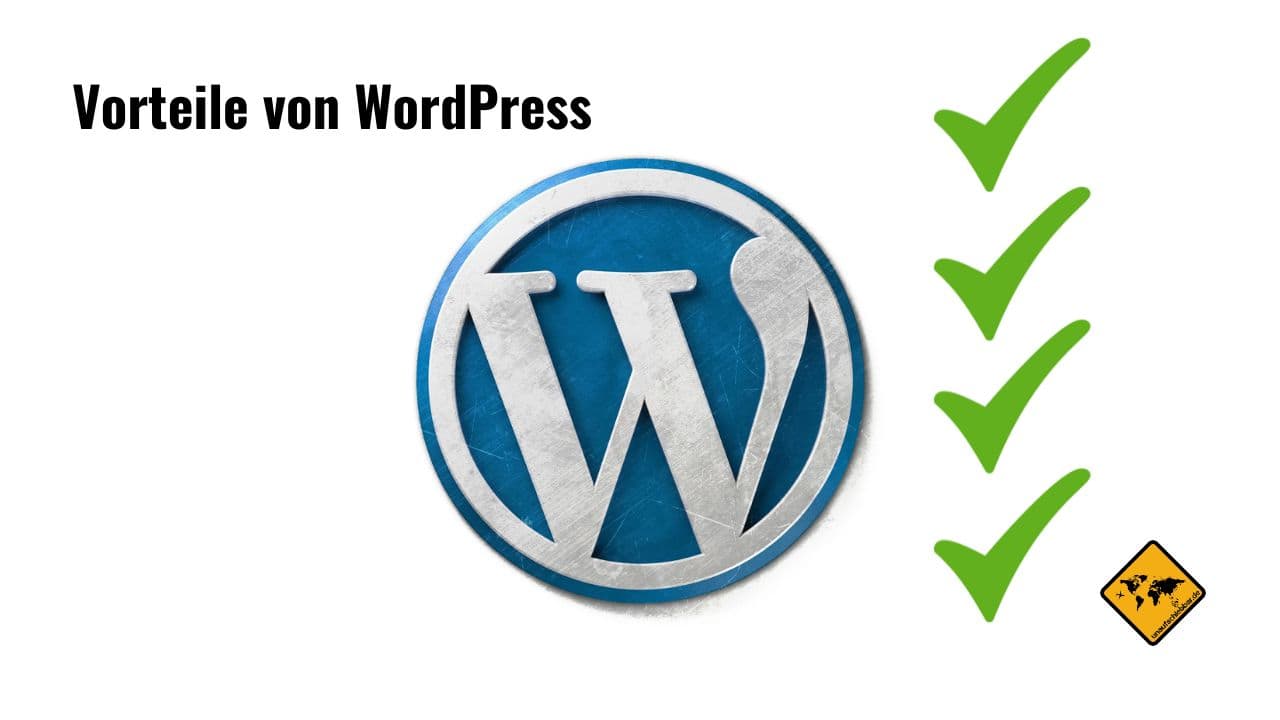
Wir selbst nutzen WordPress seit 2013 und sind 2014 mit unserem ersten WordPress Blog online gegangen. Das erfolgreiche Projekt im Bereich Angeln haben wir 2021 an einer der größten Angelschulen in Europa erfolgreich verkauft.
WordPress ist einfach zu bedienen und es lässt sich sehr viel Geld damit verdienen, wenn man weiß, was man macht. Wenn du daran interessiert bis, lese auch den folgenden Artikel: Mit Bloggen Geld verdienen: So sind 200-500€/Tag für uns möglich.
Oder du holst dir direkt das hier kostenlos:
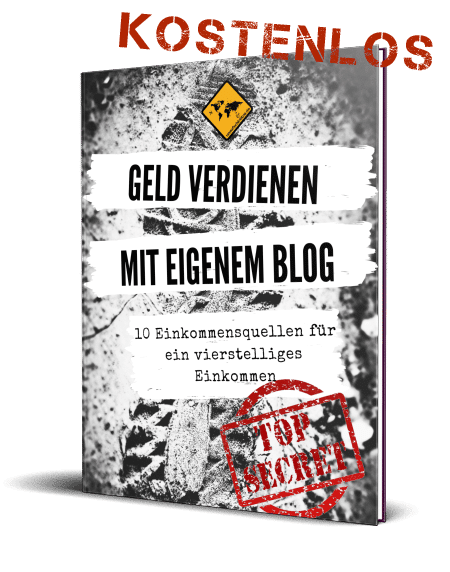
Trage dich in unseren Blogger-Newsletter ein und erhalte als Bonus sofort das E-Book "10 Einkommensquellen für ein vierstelliges Einkommen", um mehr Besucher auf deinem Blog zu bekommen.
✅ Kostenlos und zum Sofort-Download
✅ Auf dem Smartphone, Tablet und PC/Laptop aufrufbar
✅ inkl. 9 teiligiger E-Mail Serie mit exklusivem Bonus-Content

In 9,4 Minuten zum eigenen Blog – Die Schritte in Kurzform
Nachfolgend die Schritte in Kurzform:
- Domain und Hosting auswählen
Wähle eine Domain (z. B. deinblog.de) und einen Hosting-Anbieter, der WordPress unterstützt. Registriere dich und richte dein Konto ein. - WordPress installieren
Bei den meisten Hosting-Anbietern kannst du WordPress mit nur einem Klick installieren. Folge der Anleitung deines Hosts, um WordPress schnell einzurichten. - Erste Schritte in WordPress
Melde dich im WordPress-Dashboard an, ändere Einstellungen wie Sprache, Zeitzone und Titel deines Blogs. - Design auswählen
Gehe zu „Design“ > „Themes“ und wähle ein passendes Theme aus der WordPress-Bibliothek aus. Installiere und aktiviere es. - Beiträge und Seiten erstellen
Erstelle deinen ersten Beitrag unter „Beiträge“ > „Erstellen“ und füge neue Seiten (z. B. „Über mich“) hinzu. - Navigation und Menüs einrichten
Erstelle ein Menü unter „Design“ > „Menüs“ und füge die wichtigsten Seiten und Kategorien hinzu. - Sicherheit und Backups einrichten
Installiere ein Sicherheits-Plugin (z. B. Wordfence) und richte regelmäßige Backups ein, um deinen Blog zu schützen. - SEO-Grundlagen umsetzen
Installiere ein SEO-Plugin (z. B. Yoast SEO) und optimiere deine Beiträge mit Keywords, Meta-Beschreibungen und Alt-Texten für Bilder. - Blog veröffentlichen und vermarkten
Klicke auf „Veröffentlichen“ und beginne mit der Vermarktung über Social Media, E-Mail-Newsletter und Gastbeiträge.
Mit diesen Schritten kannst du deinen Blog in weniger als 10 Minuten erstellen und sofort durchstarten! Und, wenn dir das zu schnell ging, findest du hier eine Beispiellektion zum Thema Blog-Plattform und Hosting und Blogerstellung aus unsere, Kurs Blogger Bootcamp komplett gratis. Einfach reinschauen und nachbauen (es handelt sich um 1 von 22 Lektionen aus insgesamt 6 Modulen):
Sie sehen gerade einen Platzhalterinhalt von Vimeo. Um auf den eigentlichen Inhalt zuzugreifen, klicken Sie auf die Schaltfläche unten. Bitte beachten Sie, dass dabei Daten an Drittanbieter weitergegeben werden.
Mehr InformationenSie sehen gerade einen Platzhalterinhalt von Vimeo. Um auf den eigentlichen Inhalt zuzugreifen, klicken Sie auf die Schaltfläche unten. Bitte beachten Sie, dass dabei Daten an Drittanbieter weitergegeben werden.
Mehr Informationen- Wie du ein regelmäßiges Einkommen aufbaust, um deine Lebenshaltungskosten zu decken (genug für Krankenversicherung etc.)
- Wie du dir ein 4-stelliges ortsunabhängiges Einkommen aufbaust, selbst wenn du schläfst und dabei die Welt bereist, ohne dass du Angst vor Einnahmenausfällen haben musst
- Wie du noch heute deinen ersten Euro ortsunabhängig verdienen kannst und digitaler Nomade wirst.
- Wie du deine Einnahmen automatisierst, sodass du nicht mehr Zeit gegen Geld tauschst.
Trag dich jetzt kostenlos ein (keine Wartezeit, kein BlaBla, es geht sofort los):

Schritt 1: Domain und Hosting auswählen
Der erste Schritt auf deinem Weg zum eigenen Blog ist die Wahl der Domain und des Hostings. Diese beiden Elemente sind die Basis für deinen Blog, deshalb solltest du dir hier etwas Zeit nehmen, um die besten Entscheidungen zu treffen.
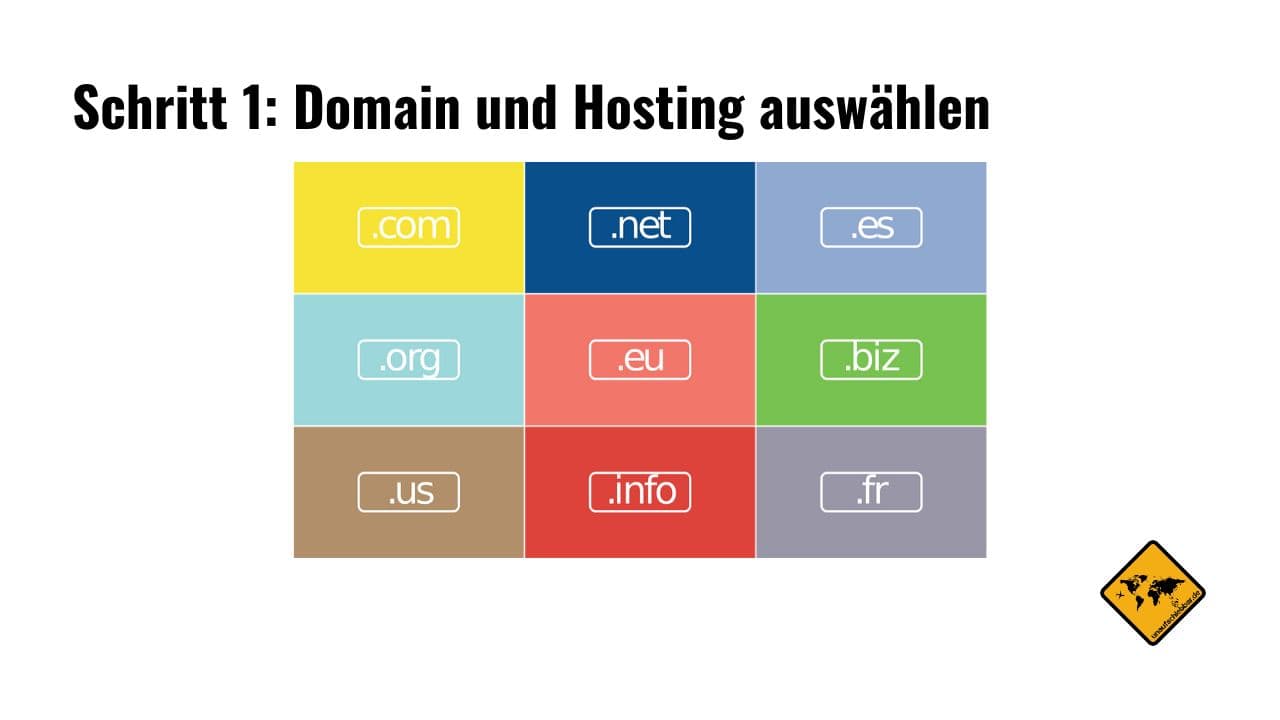
Warum die Wahl der Domain wichtig ist
Deine Domain ist die Adresse deines Blogs im Internet, z. B. „deinblogname.de“. Sie sollte einprägsam und leicht zu merken sein, damit Besucher sie problemlos finden und sich merken können. Idealerweise spiegelt deine Domain den Inhalt deines Blogs wider oder enthält deinen Namen, wenn du eine persönliche Marke aufbauen möchtest.
Wir haben damals im Duden geschaut welche Begriffe es zum Thema Reisen noch gibt. Herausgekommen ist dann unaufschiebbar 🙂
Tipp: Vermeide lange oder komplizierte Domainnamen und prüfe, ob die Domain bereits in sozialen Netzwerken verfügbar ist. Eine einheitliche Namensgebung kann dir später viel Zeit und Ärger ersparen. Beim deutschen Patent- und Markenamt kannst du hier auch prüfen, ob der Name deiner Domain evtl. als Marke bereits geschützt ist. Ist das der Fall, solltest du natürlich die Finger davon lassen.
Anbieter vergleichen und auswählen
Für das Hosting deines Blogs benötigst du einen Anbieter, der zuverlässig und auf deine Bedürfnisse zugeschnitten ist. Es gibt eine Vielzahl von Hosting-Anbietern auf dem Markt, von denen jeder verschiedene Pakete und Leistungen anbietet. Hier einige Punkte, die du bei der Auswahl beachten solltest:
- Geschwindigkeit und Zuverlässigkeit: Dein Blog sollte schnell laden und möglichst immer erreichbar sein. Achte darauf, dass der Anbieter eine gute Verfügbarkeit (Uptime) garantiert.
- Support: Besonders wenn du neu im Bereich Blogging bist, ist ein guter Kundenservice goldwert. Schau dir an, welche Supportoptionen der Anbieter bietet (z. B. Telefon, Chat, E-Mail).
- Preis-Leistungs-Verhältnis: Vergleiche die Preise und achte darauf, was du für dein Geld bekommst. Viele Anbieter bieten Einstiegspakete zu günstigen Preisen, die ideal für Anfänger sind.
- Skalierbarkeit: Plane langfristig. Dein Blog wird hoffentlich wachsen, und dann ist es gut, wenn dein Hosting-Paket mitwachsen kann, ohne dass du sofort wechseln musst.
Empfehlung: Es gibt spezialisierte WordPress-Hosting-Anbieter, die den Installationsprozess vereinfachen und dir beim Start helfen können. Diese Anbieter bieten oft optimierte Server für WordPress und automatische Updates an – ein großer Vorteil, wenn du nicht viel Zeit in die technische Verwaltung investieren möchtest.
Wir nutzen dafür schon seit 2017 All Inkl. Hier ist der Support sehr gut, die Geschwindigkeit ist auch hervorragend und WordPress lässt sich mit wenigen Klicks einrichten (siehe Video weiter oben). Wir nutzen da Business Paket. Aber am ANfang reicht auch Privat+:
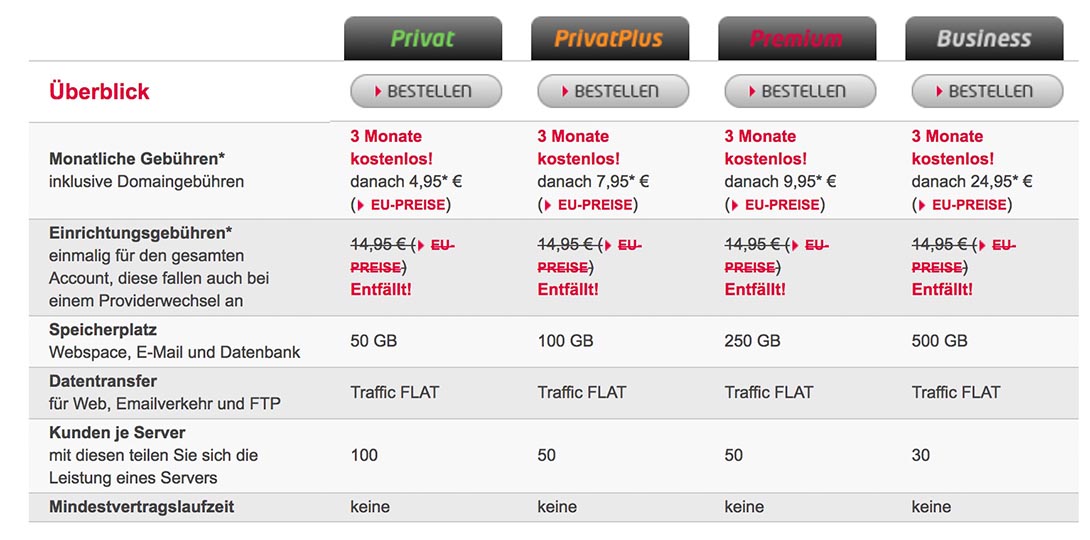
Domain registrieren und Hosting einrichten
Sobald du dich für einen Hosting-Anbieter entschieden hast, geht es an die Registrierung deiner Domain. Viele Hosting-Anbieter bieten auch gleich die Registrierung einer Domain an, was dir zusätzlichen Aufwand erspart. Bei der Registrierung wählst du den gewünschten Domainnamen und die Endung (z. B. de, .com, .net).
Wichtig: Achte darauf, dass du die Domain auf deinen Namen registrierst und die Zugangsdaten sicher aufbewahrst. Damit stellst du sicher, dass du die volle Kontrolle über deine Domain hast.
Nachdem deine Domain registriert ist, richtest du das Hosting ein. Die meisten Anbieter führen dich Schritt für Schritt durch diesen Prozess. Dazu gehört das Anlegen eines Benutzerkontos, das Einrichten der Servereinstellungen und das Vorbereiten auf die Installation von WordPress. Später kannst du auch mit einem Klick Zusatz-Domains im Backend bei All Inkl. registrieren:
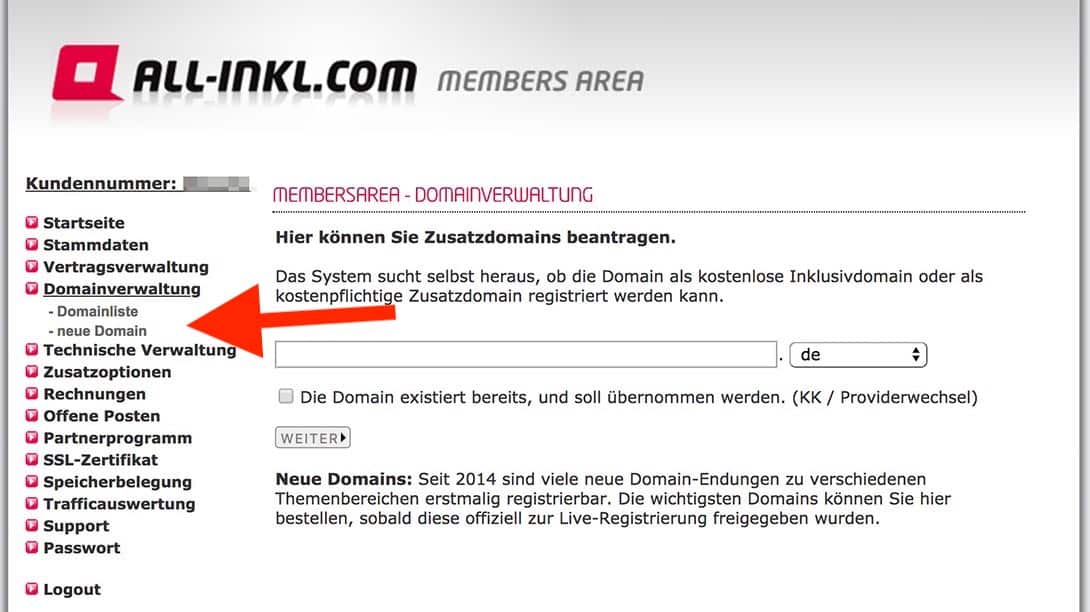
Hinweis: Einige Hosting-Anbieter bieten eine 1-Klick-Installation für WordPress an. Das spart dir viel Zeit und erleichtert den Einstieg erheblich. Wenn dein Anbieter dies anbietet, nutze diese Option, um WordPress schnell und unkompliziert zu installieren. Bei All Inkl ist dies bspw. möglich.
Mit einer gut gewählten Domain und einem zuverlässigen Hosting-Anbieter hast du die Basis für deinen erfolgreichen Blog gelegt. Im nächsten Schritt geht es darum, WordPress zu installieren und deinen Blog zum Leben zu erwecken!
Lese auch gerne unseren Erfahrungsbericht: All-Inkl Erfahrung – Unser großer Webhosting Test mit Bewertung (9.2/10).
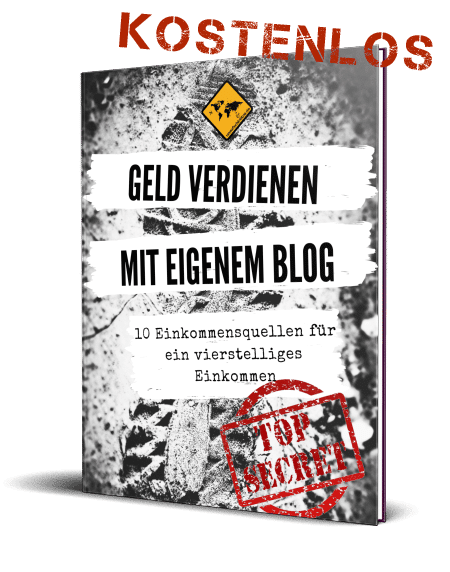
Trage dich in unseren Blogger-Newsletter ein und erhalte als Bonus sofort das E-Book "10 Einkommensquellen für ein vierstelliges Einkommen", um mehr Besucher auf deinem Blog zu bekommen.
✅ Kostenlos und zum Sofort-Download
✅ Auf dem Smartphone, Tablet und PC/Laptop aufrufbar
✅ inkl. 9 teiligiger E-Mail Serie mit exklusivem Bonus-Content

Schritt 2: WordPress installieren
Nachdem du deine Domain und dein Hosting eingerichtet hast, ist es Zeit, WordPress zu installieren – das Herzstück deines Blogs. Keine Sorge, auch wenn du technisch nicht versiert bist, ist die Installation von WordPress einfacher, als du vielleicht denkst.

Automatische Installation durch den Hosting-Anbieter
Viele Hosting-Anbieter bieten eine 1-Klick-Installation von WordPress an. Diese Option ist ideal, wenn du schnell und unkompliziert starten möchtest. Mit nur wenigen Klicks ist WordPress installiert, und du kannst direkt loslegen.
So geht’s bei All Inkl:
- Melde dich in deinem Hosting-Konto an.
- Suche im KAS-Dashboard nach dem Menüpunkt „Software“
- Wähle in der Liste nun „WordPress“ aus.
- Gib die erforderlichen Informationen ein, wie den Installationspfad, den Benutzernamen und das Passwort für dein WordPress-Konto. Diese benötigst du später, um dich in dein WordPress-Dashboard einzuloggen.
- Klicke auf „Installieren“ – und schon ist WordPress bereit für deinen ersten Beitrag!
Und so sieht es aus:
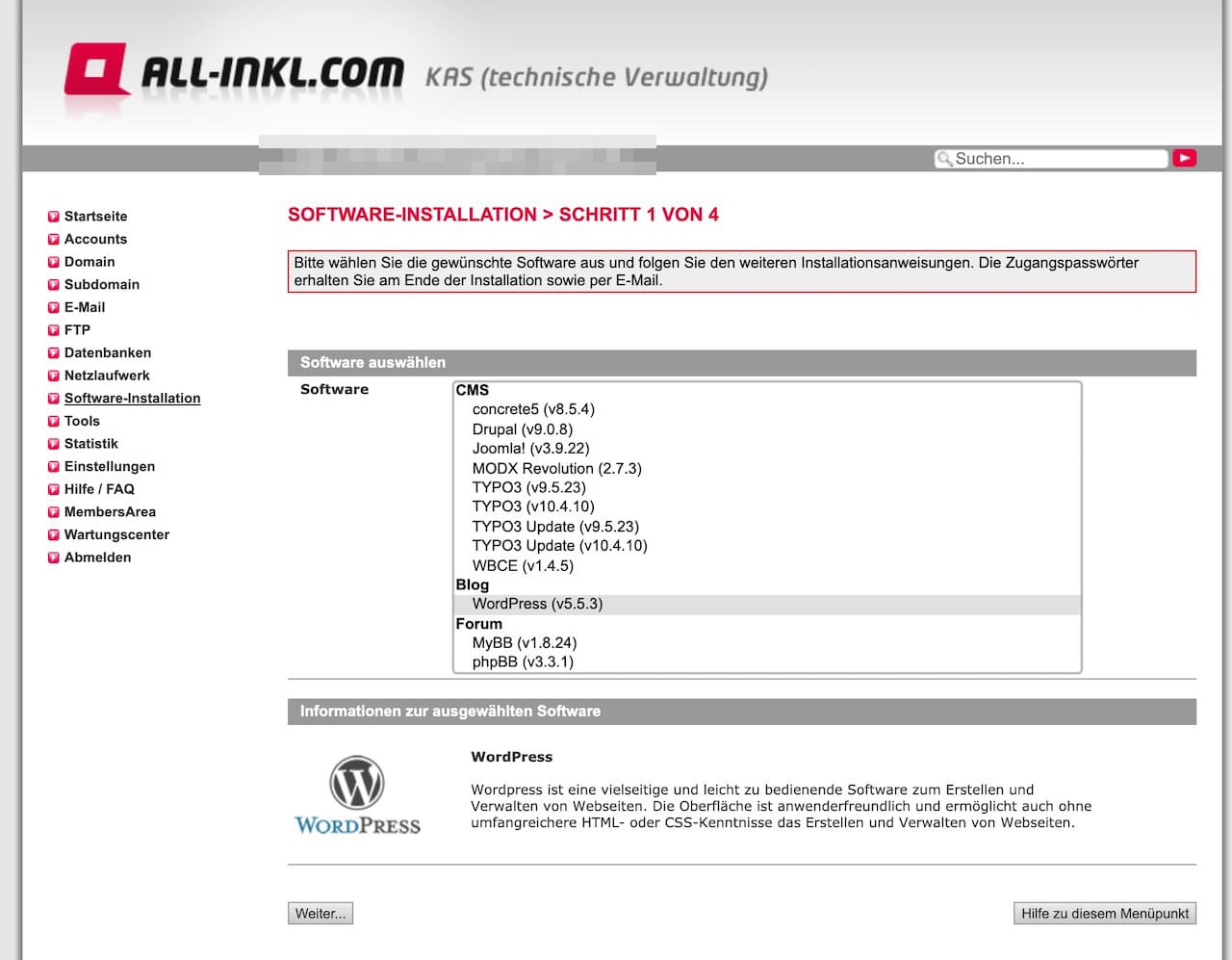
Tipp: Notiere dir deinen Benutzernamen und dein Passwort an einem sicheren Ort. Du wirst sie häufig benötigen. Am besten verwendest du direkt ein Passwort-Management-Tool wie LastPass oder OnePassword.
Manuelle Installation: Schritt-für-Schritt-Anleitung
Wenn dein Hosting-Anbieter keine 1-Klick-Installation anbietet oder du einfach mehr Kontrolle über den Installationsprozess haben möchtest, kannst du WordPress auch manuell installieren. Es klingt kompliziert, ist aber mit dieser Schritt-für-Schritt-Anleitung gut zu bewältigen.
Schritt 1: WordPress herunterladen
Besuche die offizielle WordPress-Website (wordpress.org) und lade die neueste Version von WordPress herunter. Die Datei wird als ZIP-Archiv bereitgestellt.
Schritt 2: Dateien hochladen
Verbinde dich per FTP (File Transfer Protocol) mit deinem Webserver. Du benötigst dafür ein FTP-Programm wie FileZilla. Gib die Zugangsdaten ein, die du von deinem Hosting-Anbieter erhalten hast. Lade die entpackten WordPress-Dateien in das Verzeichnis auf deinem Server hoch, in dem dein Blog installiert werden soll (oft „public_html“ oder „www“).
Schritt 3: Datenbank erstellen
Melde dich in deinem Hosting-Konto an und öffne den Bereich für die Datenbankverwaltung (oft „phpMyAdmin“ genannt). Erstelle eine neue Datenbank und merke dir den Datenbanknamen, den Benutzernamen und das Passwort.
Schritt 4: WordPress konfigurieren
Rufe deine Domain in einem Webbrowser auf. Der WordPress-Installationsassistent sollte automatisch starten. Du wirst aufgefordert, die Datenbankdetails einzugeben, die du im vorherigen Schritt erstellt hast.
Gib die folgenden Informationen ein:
- Datenbankname
- Benutzername
- Passwort
- Datenbank-Host (meistens „localhost“)
- Tabellenpräfix (standardmäßig „wp_“, du kannst es aber ändern, um die Sicherheit zu erhöhen)
Klicke auf „Senden“, um die Verbindung zur Datenbank herzustellen.
Schritt 5: Installation abschließen
Nun wirst du aufgefordert, einen Titel für deinen Blog einzugeben und einen Admin-Benutzernamen sowie ein Passwort festzulegen. Diese Daten benötigst du, um dich in dein WordPress-Dashboard einzuloggen. Außerdem kannst du eine E-Mail-Adresse angeben, über die du Benachrichtigungen erhältst.
Klicke auf „WordPress installieren“ – und voilà, dein Blog ist bereit!
Wichtig: Schütze deinen Admin-Benutzernamen und dein Passwort gut. Wähle ein sicheres Passwort, um Hackerangriffe zu vermeiden. Zum Beispiel mit mindestens 30 normalen und Sonderzeichen.
Einloggen und erste Schritte im Dashboard
Nachdem WordPress installiert ist, kannst du dich über „deinedomain.de/wp-admin“ in deinem Dashboard anmelden. Hier kannst du dein Blog-Design anpassen, Beiträge erstellen und Plugins installieren. Jetzt beginnt der kreative Teil!
Mit der erfolgreichen Installation von WordPress hast du den technischen Teil hinter dir und kannst dich voll und ganz auf das Gestalten und Befüllen deines Blogs konzentrieren.
Sie sehen gerade einen Platzhalterinhalt von Vimeo. Um auf den eigentlichen Inhalt zuzugreifen, klicken Sie auf die Schaltfläche unten. Bitte beachten Sie, dass dabei Daten an Drittanbieter weitergegeben werden.
Mehr Informationen- Wie du ein regelmäßiges Einkommen aufbaust, um deine Lebenshaltungskosten zu decken (genug für Krankenversicherung etc.)
- Wie du dir ein 4-stelliges ortsunabhängiges Einkommen aufbaust, selbst wenn du schläfst und dabei die Welt bereist, ohne dass du Angst vor Einnahmenausfällen haben musst
- Wie du noch heute deinen ersten Euro ortsunabhängig verdienen kannst und digitaler Nomade wirst.
- Wie du deine Einnahmen automatisierst, sodass du nicht mehr Zeit gegen Geld tauschst.
Trag dich jetzt kostenlos ein (keine Wartezeit, kein BlaBla, es geht sofort los):

Schritt 3: Erste Schritte in WordPress
Herzlichen Glückwunsch! Du hast WordPress erfolgreich installiert. Jetzt beginnt der spannende Teil – das Einrichten deines Blogs. In diesem Schritt wirst du das WordPress-Dashboard kennenlernen, wichtige Grundeinstellungen vornehmen und deinen Blog für die ersten Inhalte vorbereiten.
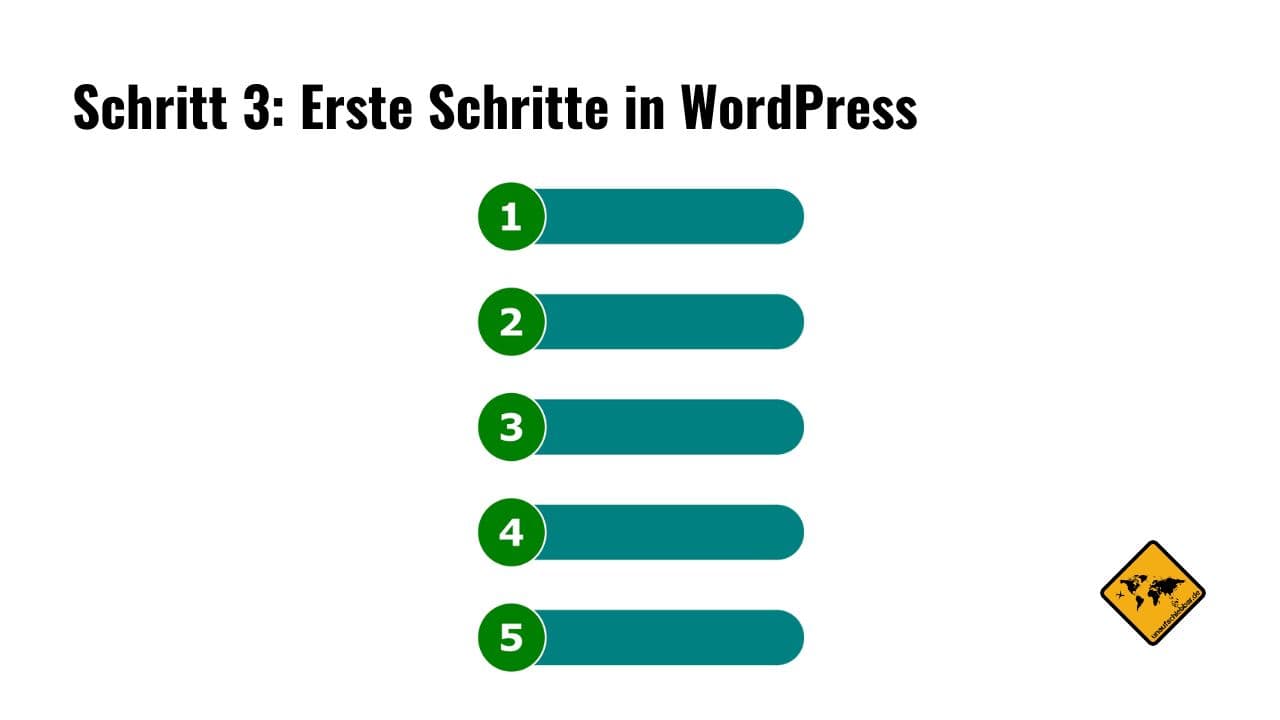
Dashboard: Überblick und Navigation
Nach dem Einloggen landest du im WordPress-Dashboard – deinem Kontrollzentrum. Hier steuerst du alles, von der Erstellung neuer Beiträge bis zur Verwaltung von Plugins und Themes.
Das solltest du wissen:
- „Beiträge“: Hier erstellst und verwaltest du Blogposts.
- „Medien“: Hier kannst du Bilder, Videos und andere Dateien hochladen und organisieren.
- „Seiten“: Für statische Inhalte wie „Über mich“ oder „Kontakt“.
- „Design“: In diesem Bereich wählst und gestaltest du das Aussehen deines Blogs.
- „Plugins“: Hier kannst du zusätzliche Funktionen installieren, z. B. für SEO, Sicherheit oder Social Media.
- „Einstellungen“: Hier konfigurierst du die grundlegenden Optionen deines Blogs.
Nimm dir etwas Zeit, um dich mit den verschiedenen Menüpunkten vertraut zu machen. Das Dashboard ist der Ort, an dem du die meiste Zeit verbringen wirst, daher lohnt es sich, es gut zu kennen.
Grundeinstellungen vornehmen
Bevor du deinen ersten Beitrag veröffentlichst, gibt es einige wichtige Einstellungen, die du anpassen solltest, um deinen Blog optimal zu konfigurieren.
- Allgemeine Einstellungen: Gehe zu „Einstellungen“ > „Allgemein“. Hier kannst du den Titel deines Blogs und eine Tagline (einen kurzen Slogan) festlegen. Diese erscheinen in der Regel im Header deines Blogs und beeinflussen, wie dein Blog in Suchmaschinen angezeigt wird.Wichtig: Stelle sicher, dass die Zeitzone korrekt eingestellt ist, damit die Veröffentlichungszeiten deiner Beiträge stimmen. Auch solltest du deine Hauptdomain festlegen (sowie sie später auch im Brwoser stehen soll). Das sieht so aus:

Auch im WordPress Backend müssen Änderungen vorgenommen werden - Lesen-Einstellungen: Unter „Einstellungen“ > „Lesen“ legst du fest, welche Seite als Startseite deines Blogs angezeigt wird. Du kannst entweder die neuesten Beiträge oder eine statische Seite anzeigen lassen.Tipp: Wenn du eine Startseite und eine Blog-Seite separat gestalten möchtest, erstelle zuerst zwei neue Seiten und wähle sie hier aus.
- Diskussionseinstellungen: Unter „Einstellungen“ > „Diskussion“ kannst du einstellen, wie mit Kommentaren umgegangen wird. Hier entscheidest du, ob Kommentare moderiert werden müssen oder ob jeder sofort kommentieren darf. Empfehlung: Aktiviere die Moderation von Kommentaren, um Spam zu vermeiden und die Kontrolle über die Inhalte auf deinem Blog zu behalten.
- Permalinks anpassen: Gehe zu „Einstellungen“ > „Permalinks“. Hier kannst du die URL-Struktur für deine Beiträge festlegen. Standardmäßig sind die URLs oft unübersichtlich, z. B. „deinedomain.de/?p=123“. Wähle stattdessen die Option „Beitragsname“, damit deine URLs klar und suchmaschinenfreundlich sind (z. B. „deinedomain.de/mein-erster-beitrag“).
Plugins installieren
Um die Funktionalität deines Blogs zu erweitern, kannst du Plugins installieren. Gehe zu „Plugins“ > „Installieren“ und suche nach den Plugins, die du benötigst.
- SEO-Plugins wie Yoast SEO helfen dir dabei, deine Beiträge für Suchmaschinen zu optimieren. Yoast ist bekannt für da Ampel-System. Es hilft dir deinen Beitrag nach den neusten Kriterien zu optimieren:

Die YOAST SEO Ampel - Sicherheits-Plugins wie Wordfence schützen deinen Blog vor Hackerangriffen.
- Caching-Plugins wie W3 Total Cache sorgen dafür, dass dein Blog schneller lädt.
Wichtig: Installiere nur Plugins, die du wirklich benötigst, und aktualisiere sie regelmäßig, um Sicherheitslücken zu vermeiden. Wenn du zuviel installierst, wird dein Blog mit der Zeit zu langsam. Die oben genannten Plugins sind in der Grundversion kostenlos.
Erste Schritte in der Inhaltserstellung
Jetzt, da dein Blog eingerichtet ist, kannst du endlich anfangen, Inhalte zu erstellen. Gehe zu „Beiträge“ > „Erstellen“, um deinen ersten Blogpost zu schreiben. Füge Bilder und Videos hinzu, um deinen Beitrag ansprechend zu gestalten, und denke daran, wichtige Keywords für SEO zu verwenden.
Jetzt liegt es an dir, deine Ideen in die Welt zu tragen. Viel Spaß beim Schreiben und Gestalten deines Blogs!
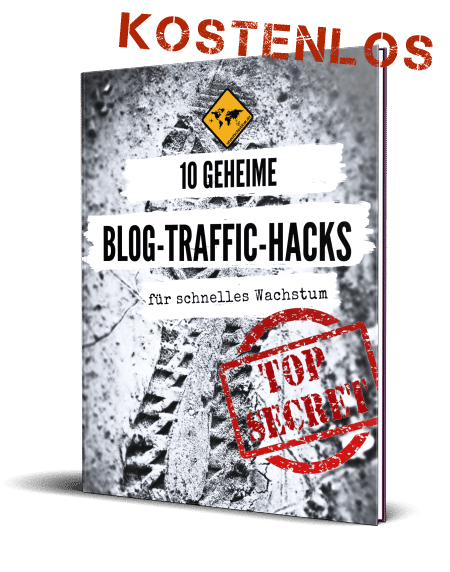
Trage dich in unseren Blogger-Newsletter ein und erhalte als Bonus sofort das E-Book "10 geheime Blog-Traffic-Hacks für schnelles Wachstum", um mehr Besucher auf deinem Blog zu bekommen.
✅ Kostenlos und zum Sofort-Download
✅ Auf dem Smartphone, Tablet und PC/Laptop aufrufbar
✅ BONUS-Lektion

Schritt 4: Design auswählen
Dein Blog steht, und nun kommt der kreative Teil: das Design auswählen. Das Design ist das Erste, was Besucher wahrnehmen, wenn sie deinen Blog besuchen. Es sollte nicht nur ansprechend, sondern auch funktional und benutzerfreundlich sein. Mit WordPress hast du die Möglichkeit, dein Blogdesign ganz nach deinen Vorstellungen zu gestalten.
Themes installieren und aktivieren
In WordPress wird das Design deines Blogs durch sogenannte Themes bestimmt. Wir nutzen hier das kostenpflichtige Theme Pinnacle. Es gibt aber auch zahlreiche kostenlose Themes. Ein Theme definiert das gesamte Erscheinungsbild deines Blogs, von den Farben und Schriftarten bis hin zum Layout und der Anordnung der Elemente.
So installierst du ein Theme:
- Gehe zu „Design“ > „Themes“ in deinem Dashboard.
- Klicke auf „Hinzufügen“, um das WordPress-Theme-Verzeichnis zu durchsuchen. Hier findest du eine große Auswahl an kostenlosen und kostenpflichtigen Themes.
- Nutze die Suchfunktion oder die Filter (z. B. nach Layout, Farbe oder Funktionsumfang), um ein Theme zu finden, das deinem Stil entspricht.
- Wenn du ein Theme gefunden hast, das dir gefällt, klicke auf „Installieren“ und anschließend auf „Aktivieren“. Dein Blog wird sofort mit dem neuen Design angezeigt.
So sieht Pinnacle im WordPress Backend aus:
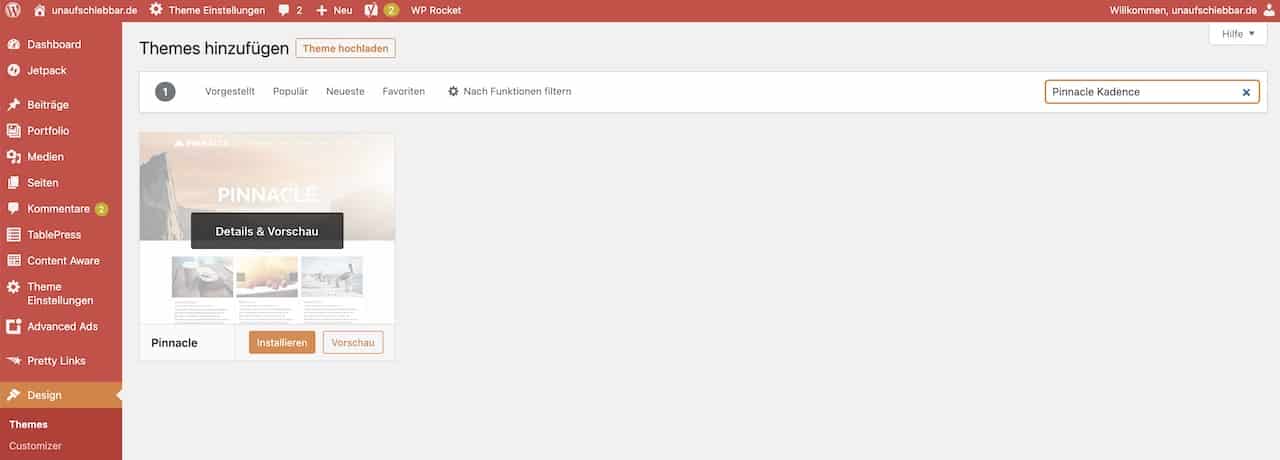
Wichtig: Achte darauf, dass das Theme responsiv ist, also auf allen Geräten (Desktop, Tablet, Smartphone) gut aussieht. Die meisten modernen Themes bieten diese Funktionalität, aber es schadet nicht, dies vorher zu überprüfen.

Design anpassen: Farben, Layout und Widgets
Ein großer Vorteil von WordPress ist die Möglichkeit, das Design deines Blogs individuell anzupassen, auch wenn du kein Entwickler bist.
- Farben und Schriftarten: Viele Themes ermöglichen dir, Farben und Schriftarten direkt über den „Customizer“ anzupassen. Gehe zu „Design“ > „Anpassen“, um die Farbpalette deines Blogs zu ändern und die Schriftarten anzupassen.Tipp: Wähle eine Farbpalette, die deine Marke oder das Thema deines Blogs unterstützt. Achte darauf, dass die Farben zueinander passen und für den Leser angenehm sind.
- Layout: Die meisten Themes bieten verschiedene Layout-Optionen. Du kannst beispielsweise entscheiden, ob deine Seitenleiste links, rechts oder gar nicht angezeigt wird. Überlege, welches Layout am besten zu den Inhalten deines Blogs passt.
- Widgets: Widgets sind kleine Blöcke, die du in deiner Seitenleiste, im Footer oder an anderen Positionen deines Blogs platzieren kannst. Unter „Design“ > „Widgets“ kannst du Widgets wie eine Suchleiste, Kategorien oder Social Media-Buttons hinzufügen und anordnen.Wichtig: Nutze Widgets, um die Benutzerfreundlichkeit deines Blogs zu verbessern. Überlade jedoch nicht die Seitenleiste oder den Footer – weniger ist oft mehr.
So sieht es bspw. für unser Thema aus:
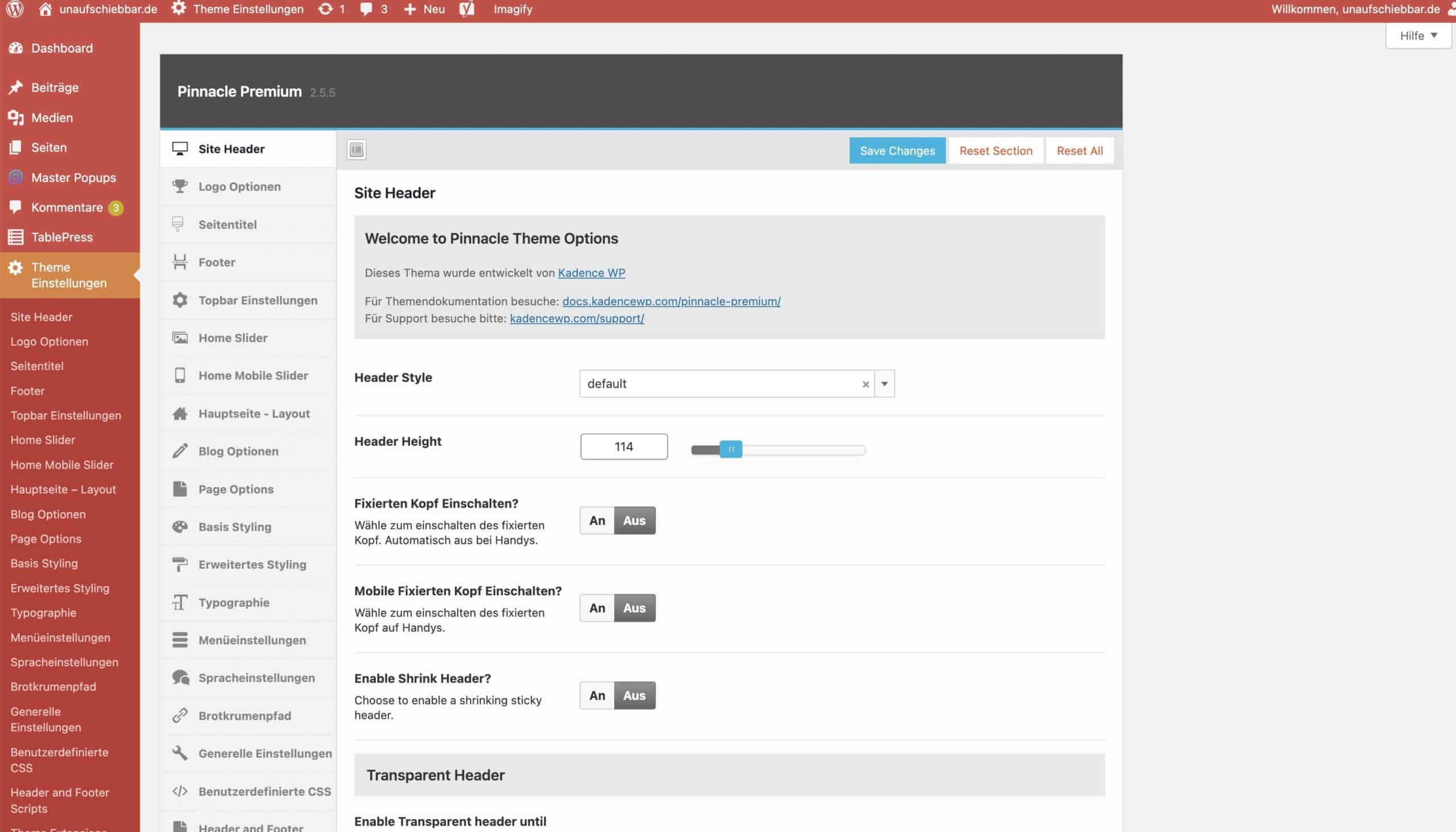
Wichtige Plugins für Design und Funktionalität
Neben dem Theme kannst du auch Plugins verwenden, um das Design und die Funktionalität deines Blogs zu erweitern.
- Page Builder Plugins: Mit Plugins wie Elementor oder Beaver Builder kannst du Drag-and-Drop-Seiten erstellen und das Layout deines Blogs noch weiter anpassen, ohne Code zu schreiben.
- Slider Plugins: Wenn du Bilder oder Beiträge in einem Slider präsentieren möchtest, sind Plugins wie Smart Slider oder MetaSlider ideal. Slider sind bei Pinnacle bereits integriert.
- Social Sharing Plugins: Füge Social Media-Buttons hinzu, damit deine Leser deine Beiträge leicht teilen können. Beliebte Plugins dafür sind Social Warfare oder Monarch. Achte aber auf die Datenschutzbestimmungen.
Tipp: Installiere nur die Plugins, die du wirklich benötigst, um die Ladezeit deines Blogs nicht zu beeinträchtigen.
Design testen und optimieren
Nachdem du dein Design ausgewählt und angepasst hast, ist es wichtig, es zu testen. Besuche deinen Blog auf verschiedenen Geräten (Desktop, Tablet, Smartphone) und überprüfe, ob alles wie gewünscht funktioniert. Achte dabei besonders darauf, dass:
- Texte gut lesbar sind und ausreichend Kontrast haben.
- Bilder korrekt angezeigt werden und die Ladezeiten nicht zu lang sind.
- Die Navigation intuitiv ist und deine Besucher sich leicht zurechtfinden.
Wichtig: Dein Blogdesign sollte nicht nur schön, sondern auch funktional sein. Eine klare Struktur und einfache Navigation sind entscheidend für eine gute Benutzererfahrung. Schau dir am besten mal unsere Startseite an, um einen besseren Eindruck zu bekommen:
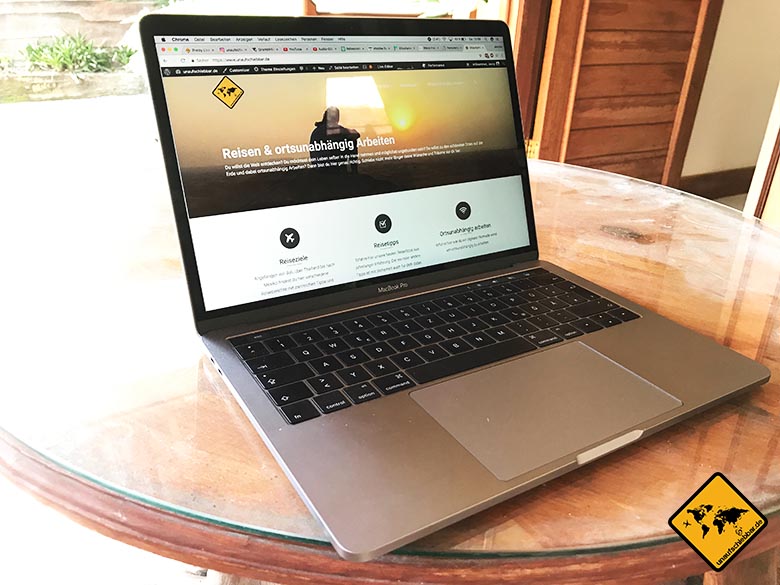
Mit dem richtigen Design legst du den Grundstein für einen erfolgreichen Blog. Ein ansprechendes und gut strukturiertes Layout zieht Leser an und sorgt dafür, dass sie gerne wiederkommen. Jetzt, da dein Blog optisch überzeugt, kannst du dich voll und ganz auf das Erstellen großartiger Inhalte konzentrieren!
Schritt 5: Beiträge und Seiten erstellen
Jetzt, wo das Design deines Blogs steht, ist es an der Zeit, deinen Blog mit Inhalten zu füllen. In diesem Schritt lernst du, wie du Beiträge und Seiten erstellst – die beiden wichtigsten Inhaltsarten in WordPress. Während Beiträge deine regelmäßigen Blogartikel darstellen, sind Seiten eher für statische Inhalte wie „Über uns“ oder „Kontakt“ gedacht.

Unterschied zwischen Beiträgen und Seiten
Bevor du loslegst, ist es wichtig, den Unterschied zwischen Beiträgen und Seiten zu verstehen:
- Beiträge: Diese sind zeitlich sortierte Artikel, die typischerweise in deinem Blog-Feed erscheinen. Sie eignen sich perfekt für aktuelle Inhalte, wie Nachrichten, Rezepte, Tutorials oder Meinungsbeiträge. Beiträge können Kategorien und Tags zugeordnet werden, was die Organisation und Auffindbarkeit erleichtert. Dieser Artikel ist bspw. ein Beitrag.
- Seiten: Seiten sind statische Inhalte, die nicht in deinem Blog-Feed angezeigt werden. Sie eignen sich für zeitlose Informationen wie „Über mich“, „Kontakt“, „Impressum“ oder „Datenschutz“. Seiten sind nicht datiert und werden in der Regel in der Hauptnavigation deines Blogs verlinkt. Unsere Verkaufsseite zum Blogger Bootcamp ist bspw. eine Seite.
Wichtig: Beiträge und Seiten haben unterschiedliche Funktionen, aber beide sind essenziell für den Aufbau eines umfassenden Blogs.
Ersten Beitrag schreiben und veröffentlichen
Nachfolgend ein kurzer Abriss, wie du neue Beiträge in deinem Blog erstellst:
- Neuen Beitrag erstellen: Gehe in deinem WordPress-Dashboard zu „Beiträge“ > „Erstellen“. Du siehst einen Editor, in dem du deinen Beitrag verfassen kannst.
- Titel und Text hinzufügen: Gib deinem Beitrag einen aussagekräftigen Titel, der das Interesse deiner Leser weckt. Anschließend kannst du im Textfeld deinen Artikel schreiben. Nutze Absätze, Überschriften und Listen, um deinen Text übersichtlich zu gestalten.Tipp: Verwende Überschriften (H2, H3 usw.), um deinen Beitrag zu strukturieren. Das verbessert nicht nur die Lesbarkeit, sondern ist auch gut für die Suchmaschinenoptimierung (SEO).
- Bilder und Medien einfügen: Klicke auf „Medien hinzufügen“, um Bilder oder andere Medien in deinen Beitrag einzufügen. Hochwertige Bilder machen deinen Beitrag attraktiver und unterstreichen deinen Text.
- Kategorien und Tags: Weisen deinen Beitrag einer oder mehreren Kategorien zu und füge relevante Tags hinzu. Kategorien helfen deinen Lesern, ähnliche Beiträge zu finden, während Tags spezifische Themen markieren.Wichtig: Wähle Kategorien und Tags sorgfältig aus, um die Navigation auf deinem Blog zu verbessern und die Suchmaschinenoptimierung zu unterstützen.
- Veröffentlichen: Bist du mit deinem Beitrag zufrieden, klicke auf „Veröffentlichen“. Dein Beitrag ist nun für alle sichtbar und erscheint auf der Startseite deines Blogs.Tipp: Du kannst Beiträge auch planen und zu einem späteren Zeitpunkt automatisch veröffentlichen lassen. Diese Option findest du unter „Veröffentlichen“ > „Zeitplan“.
Seiten für wichtige Inhalte erstellen
Nachfolgend ein kurzer Abriss, wie du neue Seiten für deinen Blog erstellst:
- Neue Seite erstellen: Gehe in deinem Dashboard zu „Seiten“ > „Erstellen“. Der Seiteneditor funktioniert ähnlich wie der Beitragseditor, allerdings ohne die Möglichkeit, Kategorien und Tags hinzuzufügen.
- Titel und Inhalt festlegen: Gib deiner Seite einen klaren Titel, z. B. „Über mich“, „Kontakt“ oder „Impressum“. Im Textfeld kannst du die gewünschten Informationen einfügen.Tipp: Achte darauf, dass der Inhalt deiner Seiten präzise und informativ ist. Da Seiten oft von der Hauptnavigation aus erreichbar sind, sollten sie den Besuchern schnell die wichtigsten Informationen liefern.
- Seite veröffentlichen: Sobald du zufrieden bist, klicke auf „Veröffentlichen“. Die Seite ist nun online und kann in deinem Menü verlinkt werden.Wichtig: Bestimmte Seiten, wie das Impressum oder die Datenschutzerklärung, sind rechtlich vorgeschrieben, wenn du in bestimmten Ländern bloggst. Informiere dich über die Anforderungen in deinem Land.
Inhalte regelmäßig aktualisieren
Es ist wichtig, sowohl Beiträge als auch Seiten regelmäßig zu aktualisieren. Neue Beiträge halten deinen Blog frisch und interessant, während aktualisierte Seiten dafür sorgen, dass die Informationen stets korrekt und relevant bleiben.
Tipp: Plane feste Zeiten für das Schreiben neuer Beiträge und das Überarbeiten bestehender Seiten ein. Ein kontinuierlicher Fluss von frischen Inhalten ist der Schlüssel zu einem erfolgreichen Blog.
Mit diesen Grundlagen zur Erstellung von Beiträgen und Seiten hast du die wichtigsten Werkzeuge in der Hand, um deinen Blog mit wertvollen Inhalten zu füllen. Jetzt liegt es an dir, regelmäßig interessante und gut strukturierte Artikel zu schreiben, die deine Leser begeistern werden!
Schritt 6: Navigation und Menüs einrichten
Nachdem du weißt, wie du deine ersten Beiträge und Seiten erstellst, ist es an der Zeit, deinen Blog übersichtlich zu gestalten. Eine klare und gut strukturierte Navigation ist entscheidend dafür, dass sich deine Besucher leicht zurechtfinden und schnell zu den Inhalten gelangen, die sie interessieren. In diesem Schritt lernst du, wie du Menüs erstellst und einrichtest.
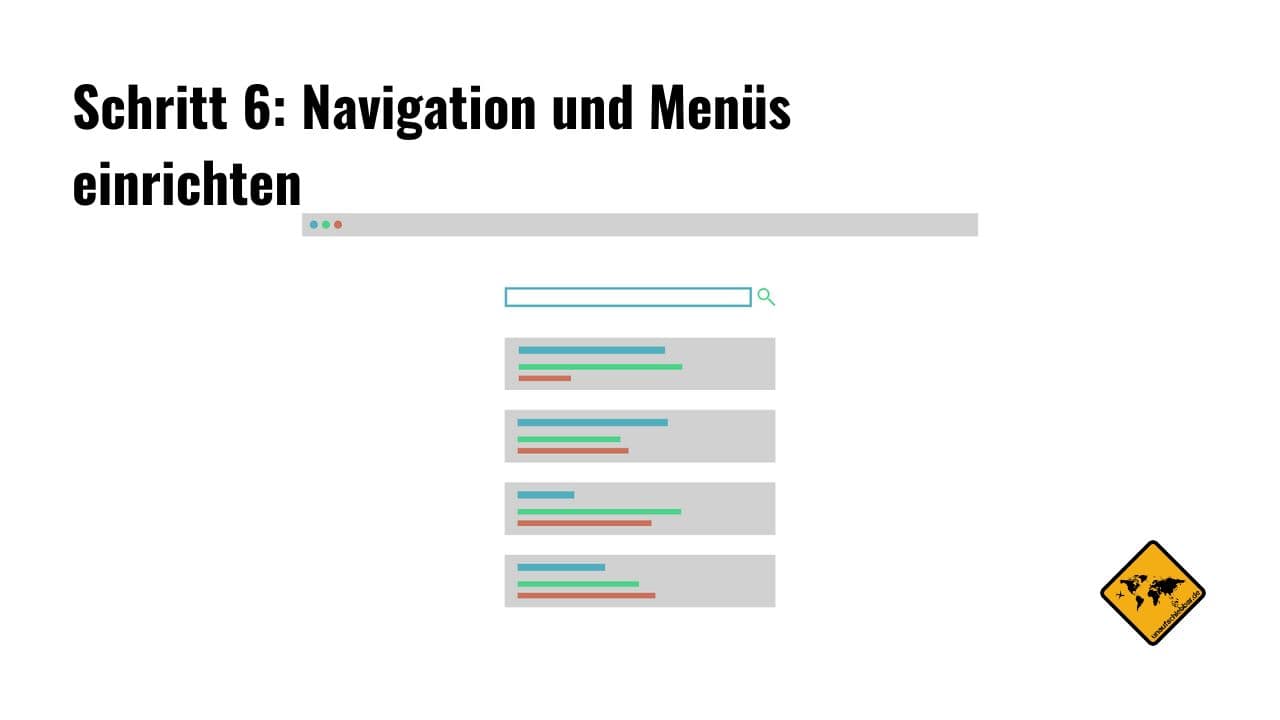
Warum ist eine gute Navigation wichtig?
Eine gut durchdachte Navigation sorgt dafür, dass deine Besucher länger auf deinem Blog bleiben und leichter die Informationen finden, die sie suchen. Eine klare Menüstruktur verbessert nicht nur die Benutzererfahrung, sondern wirkt sich auch positiv auf deine Suchmaschinenplatzierung aus.
Wichtig: Je einfacher und intuitiver deine Navigation ist, desto besser. Vermeide überladene Menüs mit zu vielen Optionen.
So sieht unser Menü aus:

Menüs in WordPress erstellen
So erstellst du ein Menü:
- Menü erstellen: Gehe in deinem WordPress-Dashboard zu „Design“ > „Menüs“. Hier kannst du ein neues Menü erstellen. Gib deinem Menü einen Namen, z. B. „Hauptmenü“, und klicke auf „Menü erstellen“.
- Seiten und Beiträge hinzufügen: Nachdem du das Menü erstellt hast, kannst du Seiten, Beiträge, Kategorien oder benutzerdefinierte Links hinzufügen. Wähle aus den verfügbaren Optionen aus, was in deinem Menü erscheinen soll, und klicke auf „Zum Menü hinzufügen“.Tipp: Füge nur die wichtigsten Seiten und Kategorien hinzu. Ein überladenes Menü kann verwirrend wirken und die Nutzer abschrecken.
- Menüpunkte anordnen: Nachdem du die gewünschten Seiten und Beiträge hinzugefügt hast, kannst du die Reihenfolge der Menüpunkte per Drag-and-Drop ändern. Ziehe die Menüpunkte einfach in die gewünschte Position. Du kannst auch Untermenüs erstellen, indem du einen Menüpunkt leicht nach rechts verschiebst.Beispiel: Wenn du eine „Über mich“-Seite hast, könntest du darunter Untermenüpunkte wie „Meine Geschichte“ oder „Meine Projekte“ hinzufügen.
- Menüposition wählen: WordPress-Themes bieten in der Regel mehrere Menüpositionen, z. B. „Hauptmenü“ (oben auf der Seite) oder „Footer-Menü“ (unten auf der Seite). Wähle aus, wo dein Menü angezeigt werden soll, indem du die entsprechende Position aktivierst.Wichtig: Das Hauptmenü sollte klar und übersichtlich sein, da es die zentrale Navigation deines Blogs darstellt.
- Menü speichern: Klicke auf „Menü speichern“, um deine Änderungen zu übernehmen. Dein Menü wird nun an der von dir gewählten Position angezeigt.
Menüs anpassen und optimieren
Hier noch einige Tipps und Tricks:
- Benutzerdefinierte Links hinzufügen: Neben Seiten und Beiträgen kannst du auch benutzerdefinierte Links zu deinem Menü hinzufügen, z. B. zu deinen Social-Media-Profilen oder externen Websites. Gehe dazu in den Abschnitt „Benutzerdefinierte Links“, gib die URL und den Linktext ein und füge ihn zum Menü hinzu.
- Navigation für Mobilgeräte optimieren: Prüfe, wie dein Menü auf Mobilgeräten aussieht. Viele WordPress-Themes bieten eine mobile Navigation an, bei der das Menü zu einem „Hamburger“-Symbol (drei gestapelte Linien) zusammengefasst wird. Stelle sicher, dass das Menü auch auf kleinen Bildschirmen gut funktioniert und leicht zugänglich ist.Tipp: Verwende ein responsives Menü-Plugin, falls dein Theme keine mobile Navigation unterstützt.
- Footer-Menü: Neben dem Hauptmenü kannst du auch ein Footer-Menü erstellen, das am unteren Rand deiner Website erscheint. Dies ist ein guter Ort für Links zu rechtlichen Seiten wie Impressum, Datenschutzrichtlinien oder AGB.Wichtig: Footer-Menüs sollten weniger wichtige, aber dennoch notwendige Links enthalten. Das Hauptmenü bleibt der zentrale Navigationspunkt.
Benutzerfreundlichkeit testen
Bevor du dein Menü endgültig stehen lässt, teste die Benutzerfreundlichkeit:
- Klick dich durch: Gehe als Nutzer durch dein Menü und prüfe, ob du alle wichtigen Seiten schnell findest.
- Feedback einholen: Frage Freunde oder Kollegen nach ihrer Meinung zur Navigation. Manchmal fallen Außenstehenden Dinge auf, die du übersehen hast.
- Analysiere das Verhalten: Wenn du Google Analytics oder ein ähnliches Tool verwendest, kannst du sehen, wie sich die Nutzer auf deiner Seite bewegen. Verlassen sie die Seite schnell? Dann könnte das Menü verwirrend sein.
Tipp: Eine benutzerfreundliche Navigation ist oft das Ergebnis von Anpassungen und Tests. Sei bereit, dein Menü anzupassen, wenn du feststellst, dass es nicht optimal funktioniert. Und eine zusätzliche Suchfunktion erleichtert dem Nutzer ebenfalls die Navigation auf der Seite.
Mit einer klaren und gut strukturierten Navigation erleichterst du es deinen Lesern, sich auf deinem Blog zurechtzufinden und die Inhalte zu entdecken, die sie interessieren. So sorgst du dafür, dass deine Besucher gerne wiederkommen!
Schritt 7: Sicherheit und Backups
Nachdem dein Blog nun inhaltlich und optisch steht, ist es wichtig, sich um die Sicherheit deines WordPress-Blogs zu kümmern. Sicherheitsmaßnahmen und regelmäßige Backups schützen deine Website vor Hackern, Datenverlust und anderen Gefahren. In diesem Schritt lernst du, wie du deinen Blog absichern und Backups erstellen kannst, damit deine harte Arbeit jederzeit geschützt ist.

Warum ist Sicherheit wichtig?
WordPress ist eines der beliebtesten Content-Management-Systeme weltweit – und gerade deshalb ein beliebtes Ziel für Hacker. Sicherheitslücken können zu Datenverlust, Website-Ausfällen oder im schlimmsten Fall zum kompletten Verlust deines Blogs führen. Mit den richtigen Maßnahmen kannst du das Risiko erheblich minimieren.
Wichtig: Sicherheit sollte kein nachträglicher Gedanke sein. Plane von Anfang an Schutzmaßnahmen ein.
Wichtige Sicherheitsmaßnahmen
Hier einige wichtige Sicherheitsmaßnahmen im Überblick, die du sofort umsetzen kannst:
- Aktualisierungen regelmäßig durchführen: Halte WordPress, deine Themes und Plugins stets auf dem neuesten Stand. Entwickler schließen regelmäßig Sicherheitslücken durch Updates. Gehe zu „Dashboard“ > „Aktualisierungen“, um nach neuen Versionen zu suchen und sie zu installieren.Tipp: Aktiviere automatische Updates für Plugins und Themes, wenn möglich. So stellst du sicher, dass dein Blog immer aktuell ist.
- Starke Passwörter verwenden: Verwende ein starkes, einzigartiges Passwort für deinen WordPress-Login. Ein starkes Passwort besteht aus einer Kombination von Groß- und Kleinbuchstaben, Zahlen und Sonderzeichen.Wichtig: Ändere dein Passwort regelmäßig und teile es nicht mit anderen. Vermeide einfache Passwörter wie „123456“ oder „password“.
- Zwei-Faktor-Authentifizierung (2FA) einrichten: Die Zwei-Faktor-Authentifizierung fügt eine zusätzliche Sicherheitsebene hinzu, indem sie verlangt, dass du neben deinem Passwort auch einen einmaligen Code eingibst, der z. B. per App generiert wird. Du kannst 2FA mit Plugins wie „Wordfence“ oder „Google Authenticator“ einrichten.Empfehlung: Aktiviere 2FA, um deinen Login-Bereich bestmöglich zu schützen.
- Sicherheits-Plugins installieren: Sicherheits-Plugins bieten umfassenden Schutz für deinen Blog. Sie überwachen deinen Blog auf verdächtige Aktivitäten, blockieren schädliche IP-Adressen und sichern kritische Bereiche. Beliebte Plugins sind Wordfence Security, Sucuri Security und iThemes Security.Tipp: Wähle ein Sicherheits-Plugin, das deinen Bedürfnissen entspricht, und richte es sorgfältig ein. Die meisten Plugins bieten eine einfache Bedienoberfläche, mit der du sofort loslegen kannst.
- Login-Versuche begrenzen: Um Brute-Force-Angriffe zu verhindern, bei denen Hacker versuchen, dein Passwort durch zahlreiche Anmeldeversuche zu erraten, solltest du die Anzahl der möglichen Login-Versuche begrenzen. Viele Sicherheits-Plugins bieten diese Funktion wie zum Beispiel die kostenlose Version von WordFence. Durch das Begrenzen von Login-Versuchen kannst du das Risiko eines erfolgreichen Hackerangriffs erheblich reduzieren.
Regelmäßige Backups erstellen
Selbst mit den besten Sicherheitsmaßnahmen kann immer etwas schiefgehen. Ein regelmäßiges Backup stellt sicher, dass du deine Website im Notfall schnell wiederherstellen kannst.
- Automatische Backups einrichten: Backups sollten regelmäßig und automatisiert durchgeführt werden. Plugins wie UpdraftPlus, BackWPup oder VaultPress ermöglichen es dir, automatische Backups zu erstellen und diese sicher zu speichern.Tipp: Richte deine Backups so ein, dass sie mindestens einmal wöchentlich durchgeführt werden. Bei stark frequentierten Blogs oder bei regelmäßigen Änderungen sind tägliche Backups empfehlenswert. Zum Beispiel h:

Hier siehst du BackUp - Backups extern speichern: Speichere deine Backups nicht nur auf deinem Server, sondern auch extern, z. B. in der Cloud (Google Drive, Dropbox) oder auf einer externen Festplatte. So bist du auch bei einem Serverausfall oder Hack abgesichert.Wichtig: Ein Backup ist nur dann nützlich, wenn es sicher und zugänglich ist. Verlasse dich nicht nur auf eine Backup-Location.
- Wiederherstellungsplan testen: Es ist entscheidend, dass du weißt, wie du im Notfall dein Backup wiederherstellen kannst. Teste den Wiederherstellungsprozess, damit du im Ernstfall nicht wertvolle Zeit verlierst.Empfehlung: Erstelle eine Anleitung für die Wiederherstellung deines Blogs und halte sie griffbereit. So kannst du im Ernstfall schnell handeln.
Tipp: Mit All Inkl werden automatisch Backups gemacht, die du einfach bei Bedarf einspielen kannst. Dadurch könntest du auch auf ein zusätzliches Plugin verzichten.
Und so sehen die Möglichkeiten direkt bei All Inkl aus:
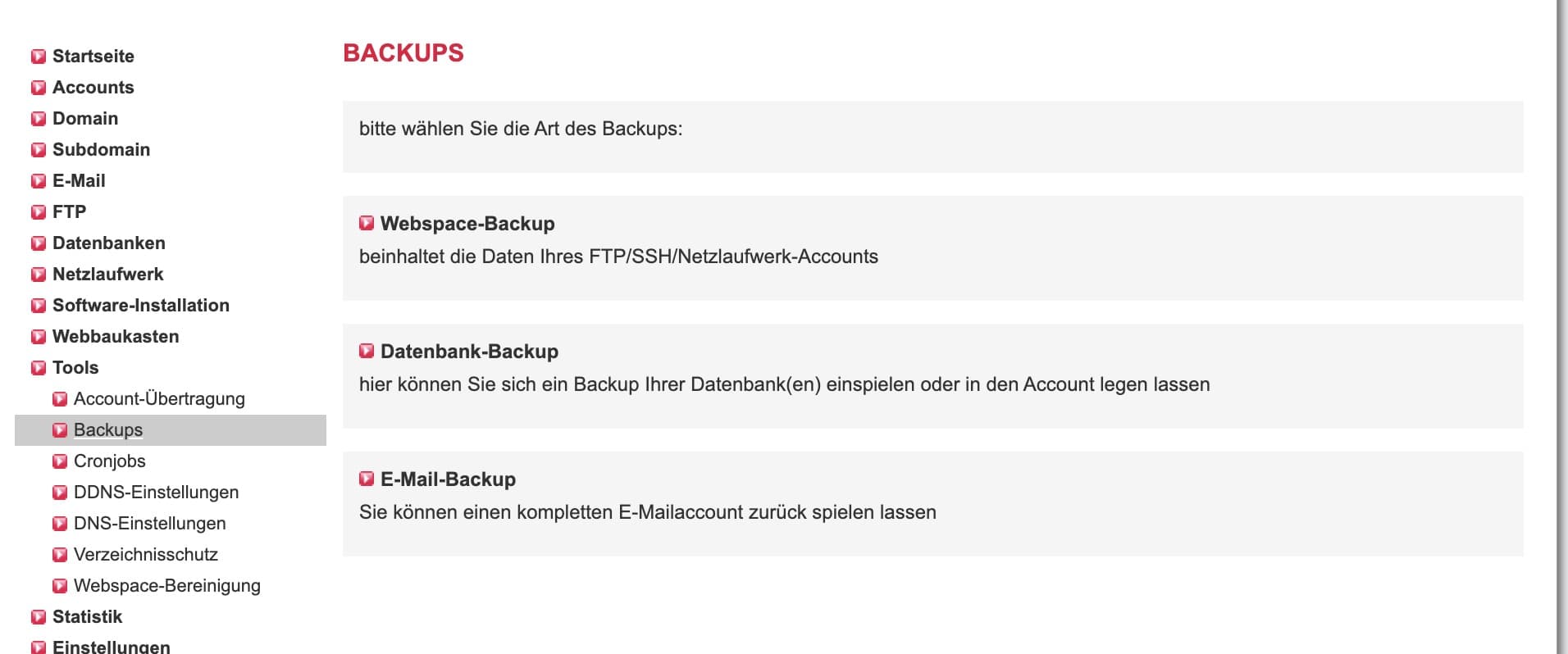
Zusätzliche Sicherheitsvorkehrungen
- SSL-Zertifikat: Ein SSL-Zertifikat verschlüsselt die Datenübertragung zwischen deinem Blog und den Besuchern. Viele Hosting-Anbieter bieten kostenlose SSL-Zertifikate über Letsencrypt an. Ein SSL-Zertifikat erhöht nicht nur die Sicherheit, sondern verbessert auch deine Platzierung in den Suchmaschinen.Wichtig: Achte darauf, dass dein Blog unter „https://“ erreichbar ist. Dies zeigt, dass die Verbindung sicher ist.

Auch unaufschiebbar.de verwendet ein SSL Zertfikat Bei All Inkl. kannst du dies ebenfalls kostenlos beziehen:

Im Letsencrypt Bereich kannst du das kostenlose SSL Zertifikat aktivieren - Datei- und Ordnerberechtigungen: Stelle sicher, dass die Berechtigungen für Dateien und Ordner auf deinem Server korrekt eingestellt sind. Dies verhindert unbefugten Zugriff auf wichtige Dateien.
Tipp: Die meisten Hosting-Anbieter bieten Anleitungen zur Anpassung von Berechtigungen. Es ist eine einfache, aber effektive Maßnahme zur Sicherung deines Blogs.
Regelmäßige Sicherheitschecks
Sicherheit ist keine einmalige Aufgabe, sondern ein fortlaufender Prozess. Führe regelmäßig Sicherheitschecks durch, um sicherzustellen, dass dein Blog optimal geschützt ist.
- Sicherheitsaudits: Einige Sicherheits-Plugins bieten regelmäßige Audits an, die deinen Blog auf Sicherheitslücken überprüfen.
- Überprüfung von Benutzerrollen: Gehe die Benutzerrollen deines Blogs durch und stelle sicher, dass jeder Benutzer nur die Berechtigungen hat, die er tatsächlich benötigt.
- Sicherheitsprotokolle überwachen: Überwache die Sicherheitsprotokolle deines Blogs auf verdächtige Aktivitäten und reagiere sofort, wenn etwas Ungewöhnliches auffällt.
Mit diesen Maßnahmen stellst du sicher, dass dein Blog nicht nur optisch und inhaltlich überzeugt, sondern auch gut geschützt ist. Sicherheit und Backups sind essenziell, um deine Arbeit langfristig zu bewahren und für einen reibungslosen Betrieb zu sorgen. Indem du diese Schritte umsetzt, legst du den Grundstein für einen erfolgreichen und sicheren Blog!
Schritt 8: SEO-Grundlagen
Um sicherzustellen, dass dein Blog von so vielen Lesern wie möglich gefunden wird, ist es wichtig, die Grundlagen der Suchmaschinenoptimierung (SEO) zu verstehen und anzuwenden. SEO hilft dir dabei, deine Inhalte so zu gestalten, dass sie in Suchmaschinen wie Google besser platziert werden und mehr organischen Traffic auf deinen Blog bringen. In diesem Schritt erfährst du, wie du deinen Blog für Suchmaschinen optimieren kannst.

Was ist SEO und warum ist es wichtig?
SEO steht für „Search Engine Optimization“ und umfasst alle Maßnahmen, die darauf abzielen, die Sichtbarkeit deiner Website in den Suchergebnissen von Suchmaschinen zu verbessern. Ein besseres Ranking in den Suchergebnissen führt zu mehr Besuchern und kann die Reichweite und den Erfolg deines Blogs erheblich steigern.
Wichtig: Eine gute SEO-Strategie ist nicht nur für Suchmaschinen wichtig, sondern verbessert auch die Benutzerfreundlichkeit deines Blogs und sorgt dafür, dass deine Inhalte für die Leser relevanter sind.
Wichtige SEO-Basics
Nachfolgend wichtige Basics im Bereich SEO, die du verstehen solltest:
- Keyword-Recherche: Bevor du Inhalte erstellst, solltest du herausfinden, welche Keywords (Suchbegriffe) deine Zielgruppe verwendet, um nach Themen zu suchen, die du abdeckst. Tools wie Google Keyword Planner, Ubersuggest oder Ahrefs können dir dabei helfen, relevante Keywords zu finden.Ubersuggest ist sogar begrenzt kostenlos. Tipp: Wähle sowohl kurzfristige (z. B. „SEO-Tipps“) als auch langfristige (z. B. „Wie man SEO für Anfänger erklärt“) Keywords aus. Langfristige Keywords (auch „Long-Tail-Keywords“ genannt) sind oft weniger umkämpft und können gezielteren Traffic bringen.
- Optimierung der On-Page-Elemente: Sorge dafür, dass die wichtigsten On-Page-Elemente deiner Beiträge und Seiten optimiert sind:
- Titel-Tag: Der Titel deiner Seite oder deines Beitrags sollte das Haupt-Keyword enthalten und ansprechend für den Leser sein. Halte den Titel unter 60 Zeichen, damit er in den Suchergebnissen nicht abgeschnitten wird.
- Meta-Beschreibung: Die Meta-Beschreibung ist der kurze Text, der unter dem Titel in den Suchergebnissen angezeigt wird. Sie sollte ebenfalls dein Haupt-Keyword enthalten und den Leser zum Klicken anregen. Halte sie unter 160 Zeichen.
- Überschriften: Verwende Überschriften (H1, H2, H3 usw.), um deinen Inhalt zu strukturieren. Das Haupt-Keyword sollte in der H1-Überschrift vorkommen, während H2 und H3 für Unterüberschriften und Themenabschnitte verwendet werden können.
- Alt-Texte für Bilder: Bilder sollten immer mit einem Alt-Text versehen werden, der beschreibt, was auf dem Bild zu sehen ist. Dieser Text hilft Suchmaschinen, den Inhalt der Bilder zu verstehen und verbessert die Barrierefreiheit.
Wichtig: Optimiere deine Inhalte für Menschen und Suchmaschinen gleichermaßen. Ein gut geschriebener, informativer Text, der relevante Keywords enthält, wird von Suchmaschinen bevorzugt. Schreibe niemals ausschließlich für die Suchmaschinen.
- Interne Verlinkung: Setze interne Links in deinen Beiträgen, um andere relevante Inhalte auf deinem Blog zu verlinken. Interne Verlinkungen helfen Suchmaschinen, die Struktur deiner Website besser zu verstehen, und bieten deinen Lesern einfache Möglichkeiten, weitere interessante Inhalte zu entdecken.
Tipp: Verwende beschreibende Ankertexte für deine internen Links, die den Leser darüber informieren, wohin der Link führt. Vermeide generische Begriffe wie „hier klicken“.
Weitere Punkte
Hier noch einige weitere Punkte, wenn du einen Blog erstellen mit WordPress willst:
- Mobile Optimierung: Stelle sicher, dass dein Blog mobilfreundlich ist. Da immer mehr Menschen über Smartphones und Tablets auf das Internet zugreifen, ist eine responsive Gestaltung, die sich an verschiedene Bildschirmgrößen anpasst, unerlässlich.Wichtig: Google verwendet die Mobile-First-Indexierung, was bedeutet, dass die mobile Version deiner Website für die Bewertung in den Suchergebnissen maßgeblich ist. Teste deinen Blog regelmäßig auf verschiedenen Geräten, um sicherzustellen, dass er überall gut aussieht und funktioniert.
- Page Speed: Die Ladegeschwindigkeit deiner Website ist ein wichtiger Ranking-Faktor. Ein schneller Blog bietet eine bessere Benutzererfahrung und wird von Suchmaschinen bevorzugt. Verwende Tools wie Google PageSpeed Insights oder GTmetrix, um die Ladezeiten zu überprüfen und Verbesserungsvorschläge zu erhalten.Tipp: Reduziere die Größe von Bildern, nutze Caching-Plugins und optimiere den Code, um die Ladezeiten zu verkürzen.
- SEO-freundliche URLs: Verwende klare und beschreibende URLs für deine Seiten und Beiträge. Eine gute URL-Struktur enthält das Haupt-Keyword und vermeidet unnötige Zeichen oder Zahlen. Beispiel: Anstatt „www.deinblog.de/?p=123“ solltest du eine URL wie „www.deinblog.de/seo-grundlagen“ verwenden.
- Backlinks aufbauen: Backlinks sind Links von anderen Websites, die auf deinen Blog verweisen. Sie sind ein wichtiger Faktor für die SEO, da sie Suchmaschinen zeigen, dass deine Inhalte wertvoll und vertrauenswürdig sind. Versuche, qualitativ hochwertige Backlinks durch Gastbeiträge, Partnerschaften oder Erwähnungen in relevanten Medien zu erhalten.Tipp: Fokussiere dich auf den Aufbau von natürlichen und relevanten Backlinks von anerkannten Websites in deinem Fachbereich.
SEO-Tools und Plugins
Mit diesen Tools haben wir außerdem gute Erfahrung gemacht:
- SEO-Plugins: Nutze SEO-Plugins, um die Optimierung deiner Website zu vereinfachen. Beliebte Optionen sind Yoast SEO und All in One SEO Pack. Diese Plugins bieten Funktionen wie die Optimierung von Meta-Tags, XML-Sitemaps und die Analyse von Inhalten in Echtzeit.Tipp: Diese Plugins bieten umfassende Anleitungen zur Optimierung deiner Inhalte und unterstützen dich bei der Umsetzung der SEO-Best Practices.

Auch die Lesbarkeit kann über Yoast optimiert werden - Google Search Console: Die Google Search Console ist ein unverzichtbares Tool, um die Leistung deiner Website in den Google-Suchergebnissen zu überwachen. Sie zeigt dir, welche Suchanfragen zu deinem Blog führen, welche Seiten gut ranken und welche Fehler eventuell behoben werden müssen.Wichtig: Verifiziere deine Website in der Google Search Console und nutze die angebotenen Daten, um die SEO-Strategie kontinuierlich zu verbessern.
- Google Analytics: Google Analytics bietet detaillierte Einblicke in das Verhalten der Besucher auf deinem Blog. Du kannst sehen, welche Seiten am meisten besucht werden, wie lange die Besucher bleiben und welche Quellen den meisten Traffic bringen.Tipp: Analysiere regelmäßig die Daten, um Schwächen zu erkennen und Optimierungspotenziale zu nutzen.
Langfristige SEO-Strategie
SEO ist kein einmaliger Prozess, sondern eine langfristige Strategie. Überwache kontinuierlich die Leistung deiner Website, bleibe über Änderungen im Suchmaschinen-Algorithmus informiert und passe deine Strategie entsprechend an. Regelmäßige Content-Updates, die Behebung von technischen Problemen und die Analyse der Konkurrenz sind ebenfalls wichtige Bestandteile einer erfolgreichen SEO-Strategie.
Mit den SEO-Grundlagen in deinem Werkzeugkasten legst du den Grundstein für eine höhere Sichtbarkeit in den Suchmaschinen und ziehst mehr Leser auf deinen Blog. Indem du regelmäßig an der Optimierung arbeitest und die neuesten Entwicklungen im SEO-Bereich verfolgst, kannst du sicherstellen, dass dein Blog im Internet gut gefunden wird und erfolgreich ist.
Wenn du weitere Traffic-Quellen haben willst, hole dir auch das hier:
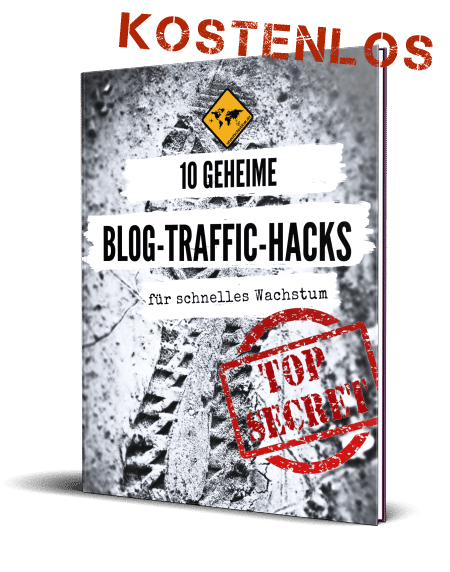
Trage dich in unseren Blogger-Newsletter ein und erhalte als Bonus sofort das E-Book "10 geheime Blog-Traffic-Hacks für schnelles Wachstum", um mehr Besucher auf deinem Blog zu bekommen.
✅ Kostenlos und zum Sofort-Download
✅ Auf dem Smartphone, Tablet und PC/Laptop aufrufbar
✅ BONUS-Lektion

Schritt 9: Blog veröffentlichen und vermarkten
Jetzt ist es soweit: Dein Blog ist bereit, mit der Welt geteilt zu werden! Doch damit deine Inhalte auch die richtigen Menschen erreichen, musst du dich um die Vermarktung kümmern. In diesem Schritt erfährst du, wie du deinen Blog veröffentlichst und gezielt bewirbst, um mehr Leser zu gewinnen und deine Reichweite zu erhöhen.

Blog veröffentlichen: Der letzte Check
Bevor du auf „Veröffentlichen“ klickst, solltest du sicherstellen, dass alles perfekt vorbereitet ist:
- Inhalt prüfen: Gehe deine Beiträge und Seiten noch einmal durch und überprüfe auf Rechtschreibfehler, Formatierungsprobleme und funktionierende Links. Alles sollte sauber und professionell aussehen.Tipp: Ein frischer Blick auf deinen Blog hilft oft, kleine Fehler zu entdecken. Lass auch Freunde oder Kollegen einen Blick darauf werfen.
- SEO-Check durchführen: Hast du alle SEO-Grundlagen aus dem vorherigen Schritt beachtet? Vergewissere dich, dass alle Beiträge mit relevanten Keywords optimiert sind und deine Meta-Beschreibungen und Überschriften stimmig sind. Wichtig: Eine gute SEO-Strategie von Anfang an kann dir helfen, schneller in den Suchergebnissen zu erscheinen.
- Testlauf: Rufe deine Website in verschiedenen Browsern und auf verschiedenen Geräten (Desktop, Tablet, Smartphone) auf, um sicherzustellen, dass sie überall gut aussieht und funktioniert.
- Veröffentlichen!: Jetzt ist der Moment gekommen – klicke auf „Veröffentlichen“! Dein Blog ist nun online und bereit für Besucher.
Blog erfolgreich vermarkten
Sobald dein Blog live ist, beginnt die eigentliche Arbeit: die Vermarktung. Ohne eine solide Marketingstrategie bleibt selbst der beste Blog oft unentdeckt. Hier sind einige der besten Wege, deinen Blog bekannt zu machen:
1 bis 2
- Social Media nutzen: Plattformen wie Instagram, Facebook, Twitter oder LinkedIn sind perfekte Kanäle, um auf deinen Blog aufmerksam zu machen. Teile deine neuen Beiträge, interagiere mit deiner Zielgruppe und verlinke auf deinen Blog.Tipp: Verwende ansprechende Bilder und Teaser-Texte, um das Interesse der Nutzer zu wecken und sie dazu zu bringen, deinen Blog zu besuchen. Regelmäßigkeit ist der Schlüssel – poste regelmäßig, um sichtbar zu bleiben.
- E-Mail-Newsletter einrichten: Ein Newsletter ist eine großartige Möglichkeit, eine enge Bindung zu deinen Lesern aufzubauen und sie über neue Inhalte zu informieren. Sammle von Anfang an E-Mail-Adressen und versende regelmäßig Updates zu neuen Beiträgen oder exklusiven Inhalten.Wichtig: Vermeide es, deine Abonnenten zu spammen. Versende nur relevanten und wertvollen Content, damit deine Leser gern in deinem Verteiler bleiben.
5 bis 5
- Gastbeiträge schreiben: Eine gute Möglichkeit, deine Reichweite zu erhöhen, ist das Schreiben von Gastbeiträgen auf anderen Blogs oder Websites in deiner Nische. So kannst du eine neue Zielgruppe erreichen und gleichzeitig Backlinks aufbauen, die deine SEO stärken.Tipp: Suche nach Blogs, die ähnliche Themen abdecken wie deiner, und biete ihnen hochwertige Gastartikel an. Dies ist eine Win-Win-Situation für beide Seiten.
- Communitys und Foren nutzen: Sei in Online-Communitys, Facebook-Gruppen oder Foren aktiv, die thematisch zu deinem Blog passen. Beantworte Fragen, biete hilfreiche Informationen an und verlinke diskret auf deinen Blog, wenn es passend ist.Wichtig: Achte darauf, nicht nur Eigenwerbung zu betreiben. In Communitys geht es darum, Mehrwert zu bieten. Wenn du dich als Experte positionierst, werden die Leute von allein auf deinen Blog stoßen.
- Suchmaschinenwerbung (SEA): Falls du bereit bist, etwas Geld zu investieren, kannst du mithilfe von Google Ads oder Social Media Ads gezielt Werbung für deinen Blog schalten. Dies kann besonders zu Beginn nützlich sein, um erste Besucher zu gewinnen und deine Inhalte bekannter zu machen.Tipp: Teste verschiedene Anzeigenformate und Zielgruppen, um herauszufinden, was für deinen Blog am besten funktioniert.
Langfristige Marketingstrategie
Der Erfolg deines Blogs hängt nicht nur von der Anzahl der Leser ab, sondern auch davon, wie gut du deine Inhalte langfristig vermarktest. Hier einige zusätzliche Tipps für eine nachhaltige Strategie:
- Regelmäßig neuen Content veröffentlichen: Ein gut gepflegter Blog lebt von regelmäßigem, frischem Content. Plane neue Beiträge voraus, damit deine Leser immer wieder Grund haben, zurückzukehren.
- SEO kontinuierlich verbessern: Analysiere, welche Beiträge gut ranken und welche nicht. Optimiere alte Inhalte, füge neue Keywords hinzu und halte deine SEO-Strategie aktuell.
- Engagement mit Lesern fördern: Kommentiere aktiv auf anderen Blogs, beantworte Fragen in deinen Blog-Kommentaren und auf Social Media. Je stärker du dich mit deiner Community vernetzt, desto treuer werden deine Leser.
- Kooperationen eingehen: Arbeite mit anderen Bloggern, Influencern oder Unternehmen zusammen, um deine Reichweite zu vergrößern. Kooperationen können dir helfen, neue Leser zu gewinnen und deinen Blog auf ein neues Level zu bringen.
- Analyse und Optimierung: Nutze Tools wie Google Analytics, um das Verhalten deiner Besucher zu analysieren. So kannst du sehen, welche Inhalte besonders gut ankommen und deine Strategie entsprechend anpassen.Wichtig: Langfristiger Erfolg erfordert stetige Verbesserung. Analysiere deine Fortschritte regelmäßig und scheue dich nicht, deine Strategie anzupassen.
Mit einer durchdachten Marketingstrategie und kontinuierlichem Engagement wird dein Blog nicht nur Leser gewinnen, sondern auch wachsen und langfristig erfolgreich sein. Die Veröffentlichung ist erst der Anfang – die eigentliche Arbeit beginnt jetzt, und mit den richtigen Maßnahmen kannst du deinen Blog zu einer echten Erfolgsgeschichte machen!
Fazit: Blog erstellen mit WordPress
Du hast nun alle wichtigen Schritte kennengelernt, um in kürzester Zeit deinen eigenen WordPress-Blog zu erstellen. Vom Auswählen der richtigen Domain und Hosting, über die Installation von WordPress, bis hin zur Gestaltung und Vermarktung deines Blogs – du bist bereit, loszulegen!
Wichtig ist, dass du kontinuierlich an deinem Blog arbeitest: Erstelle regelmäßig neue Inhalte, optimiere dein Design und achte auf die SEO-Grundlagen, um deine Reichweite zu erhöhen. Die ersten Schritte sind schnell getan, aber langfristiger Erfolg erfordert Engagement und Leidenschaft.
Dein Blog ist nun live und du hast alle Werkzeuge an der Hand, um ihn zu einem wachsenden Erfolg zu machen. Bleib dran, sei kreativ und lass dich von deiner Community inspirieren. Viel Spaß und Erfolg mit deinem eigenen Blog!
Hast du Fragen zum Thema „Blog erstellen mit WordPress“? Stelle sie gerne in den Kommentaren.
Sie sehen gerade einen Platzhalterinhalt von Vimeo. Um auf den eigentlichen Inhalt zuzugreifen, klicken Sie auf die Schaltfläche unten. Bitte beachten Sie, dass dabei Daten an Drittanbieter weitergegeben werden.
Mehr Informationen- Wie du ein regelmäßiges Einkommen aufbaust, um deine Lebenshaltungskosten zu decken (genug für Krankenversicherung etc.)
- Wie du dir ein 4-stelliges ortsunabhängiges Einkommen aufbaust, selbst wenn du schläfst und dabei die Welt bereist, ohne dass du Angst vor Einnahmenausfällen haben musst
- Wie du noch heute deinen ersten Euro ortsunabhängig verdienen kannst und digitaler Nomade wirst.
- Wie du deine Einnahmen automatisierst, sodass du nicht mehr Zeit gegen Geld tauschst.
Trag dich jetzt kostenlos ein (keine Wartezeit, kein BlaBla, es geht sofort los):

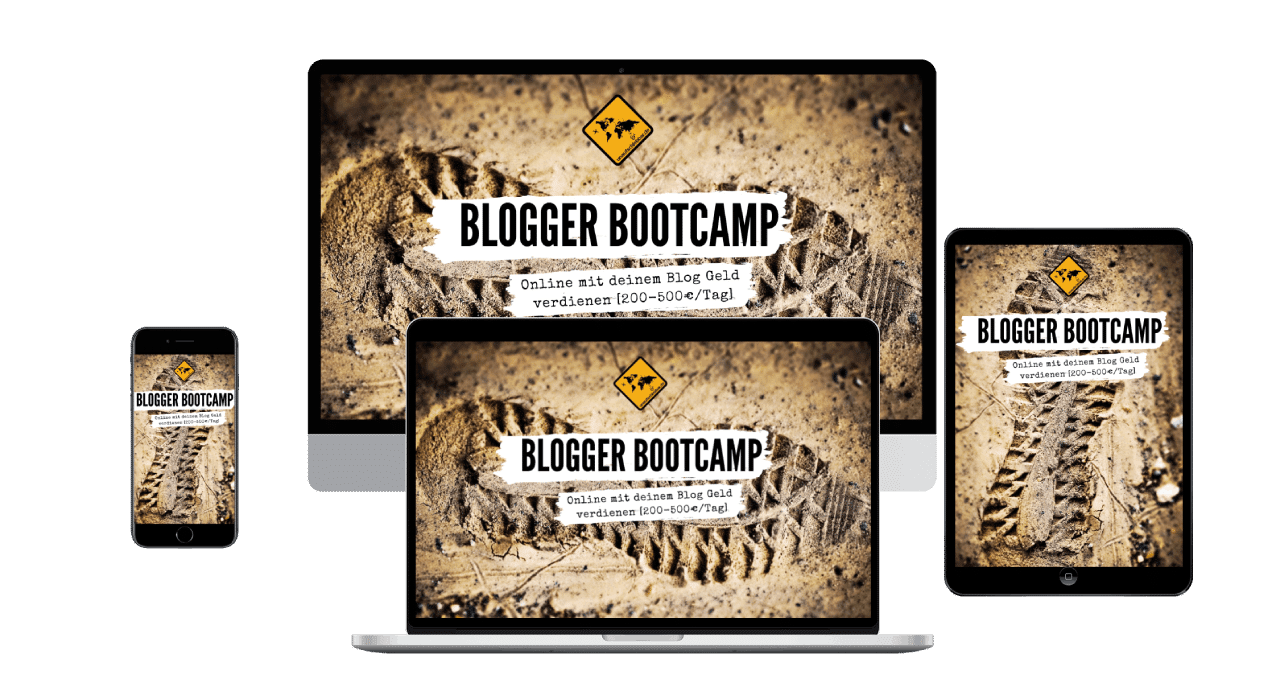
Träumst du davon, ortsunabhängig zu arbeiten und mit deinem Blog endlich richtig durchzustarten? Unser Blogger Bootcamp zeigt dir Schritt für Schritt, wie du aus deinem Blog eine profitable Einnahmequelle machst – auch ohne Vorkenntnisse!
Was dich erwartet:
- Profitables Bloggen von A bis Z: Von der Nischenwahl bis zur Monetarisierung.
- Erprobte Strategien: Lerne die Methoden, die wir selbst erfolgreich nutzen.
- Schnelle Ergebnisse: Setze das Gelernte sofort um und sieh, wie dein Blog wächst.
- Nur für kurze Zeit: Hol dir den Kurs für einen einmaligen und fairen Preis 🌍✨
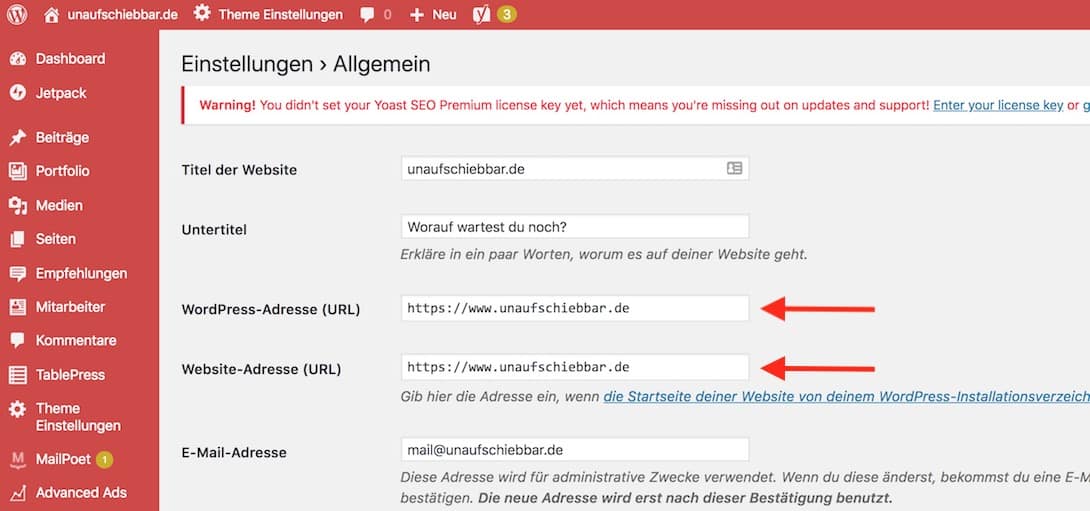
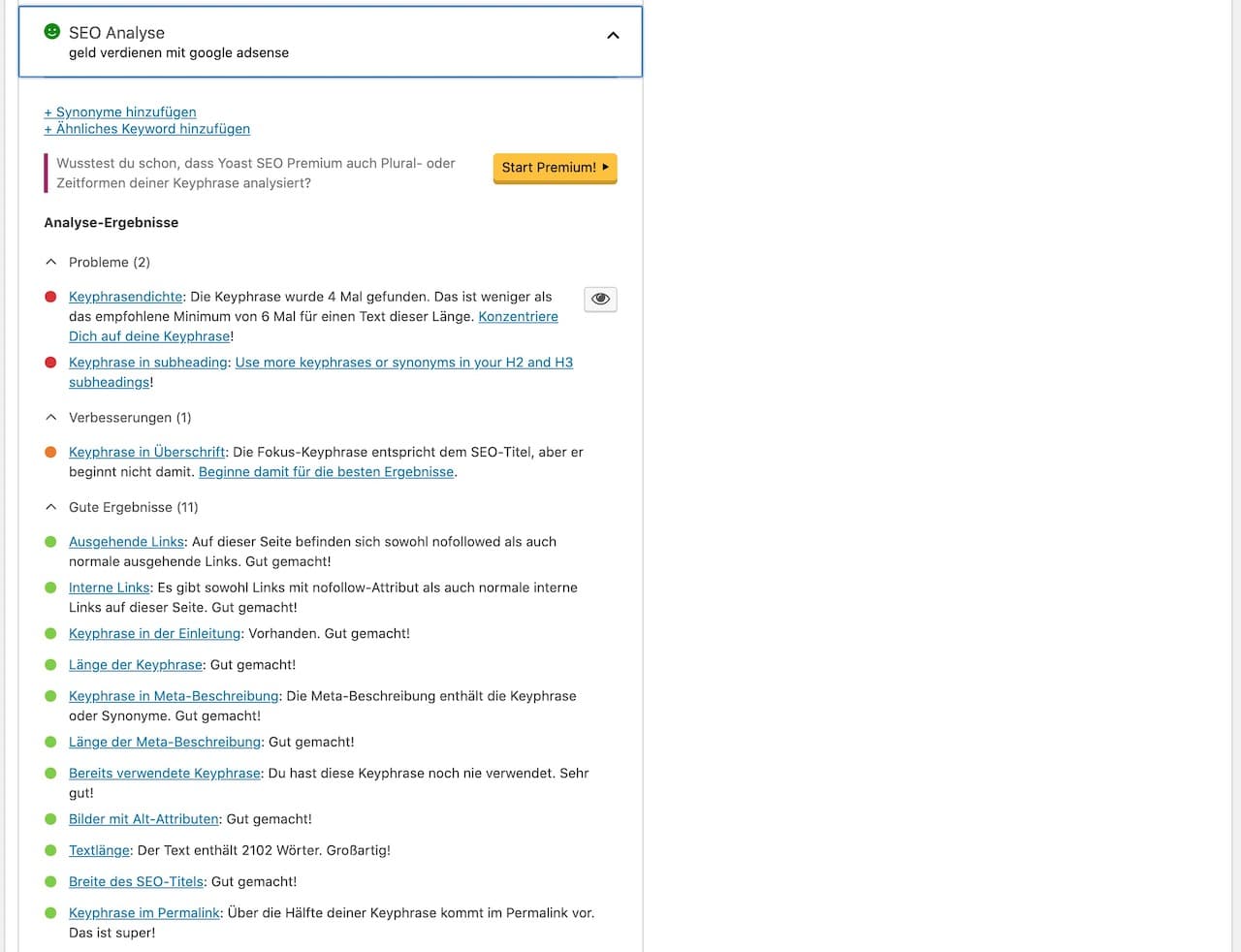
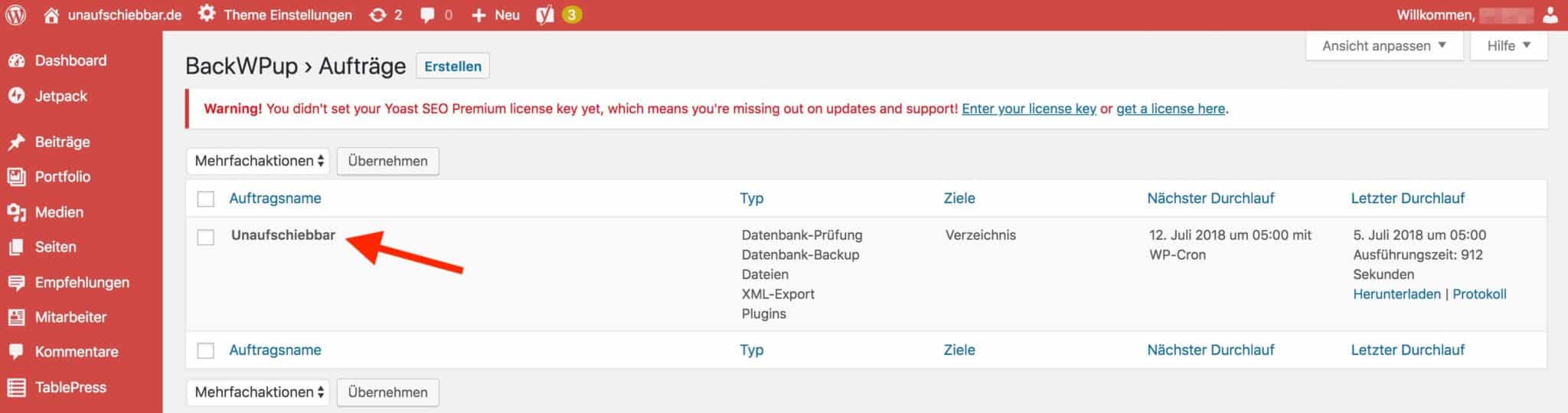

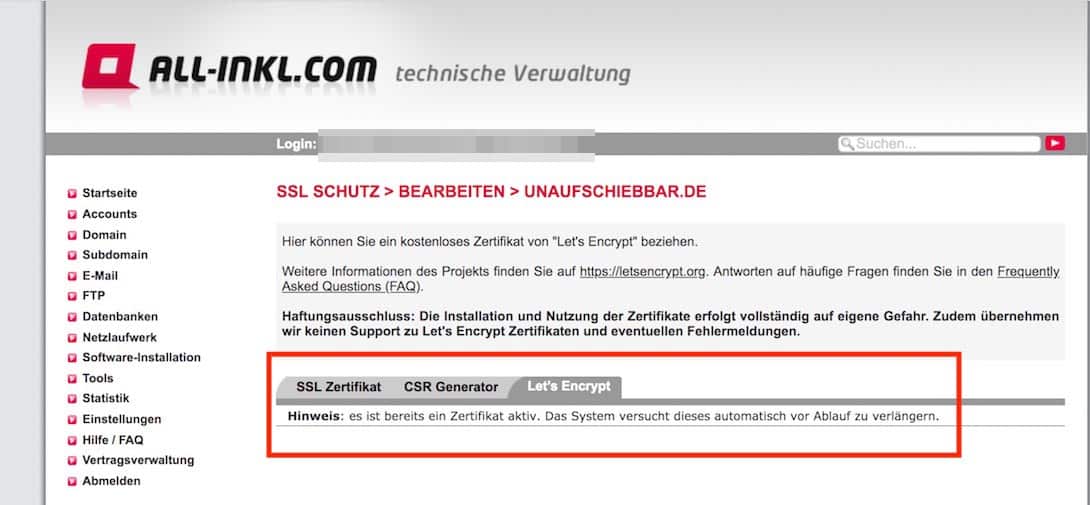

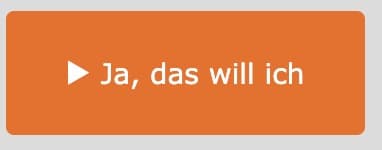



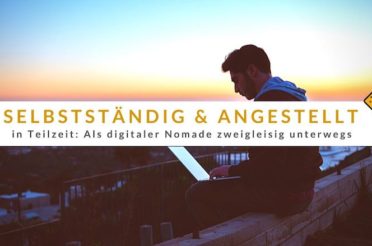



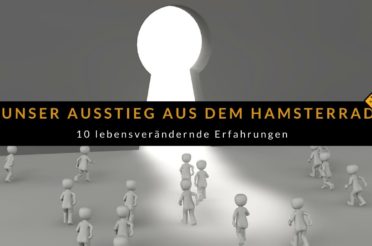
Schreibe einen Kommentar